Uw gebruiksaanwijzing. SAMSUNG GALAXY NOTE 4 N910 ANDROID
|
|
|
- Vincent Smeets
- 6 jaren geleden
- Aantal bezoeken:
Transcriptie
1 U kunt de aanbevelingen in de handleiding, de technische gids of de installatie gids voor SAMSUNG GALAXY NOTE 4 N910 ANDROID. U vindt de antwoorden op al uw vragen over de in de gebruikershandleiding (informatie, specificaties, veiligheidsaanbevelingen, maat, accessoires, enz.). Uitgebreide gebruiksaanwijzingen staan in de gebruikershandleiding. Gebruiksaanwijzing Gebruikershandleiding Handleiding Bedieningshandleiding Instructiehandleiding
2 Handleiding samenvatting: 10/2014. met dergelijke inhoud werken mogelijk niet correct, afhankelijk van de specificaties van het apparaat en de omgeving waarin het wordt gebruikt. Samsung is niet aansprakelijk voor prestatieproblemen die worden veroorzaakt door apps die worden aangeboden door andere providers dan Samsung. Samsung is niet aansprakelijk voor prestatie- of compatibiliteitsproblemen die worden veroorzaakt door het bewerken van de instellingen in het register of door het gebruik van aangepaste besturingssysteemsoftware. Wanneer u probeert het besturingssysteem aan te passen, kan dit ertoe leiden dat uw apparaat en apps niet correct werken. Voor alle software, geluidsbronnen, achtergronden, afbeeldingen en andere media die bij dit apparaat worden geleverd, is een licentie voor beperkt gebruik verleend. Het overnemen en gebruiken van deze materialen voor commerciële of andere doeleinden maakt inbreuk op de copyrightwetgeving. Gebruikers zijn volledig verantwoordelijk voor het illegale gebruik van media. Er kunnen extra kosten in rekening worden gebracht voor gegevensservices, zoals chatten, uploaden en downloaden, automatisch synchroniseren of het gebruik van locatieservices, afhankelijk aan uw abonnement. Voor grote gegevensoverdrachten kunt u het beste de Wi-Fifunctie gebruiken. Standaardapps die bij het apparaat worden geleverd, zijn onderhevig aan updates en worden mogelijk niet langer ondersteund zonder voorafgaande kennisgeving. Als u vragen hebt over een app die bij het apparaat is geleverd, moet u contact opnemen met een Samsungservicecenter. Voor apps die zijn geïnstalleerd door de gebruiker, moet u contact opnemen met de serviceproviders. Het aanpassen van het besturingssysteem van het apparaat of het installeren van software van niet-officiële bronnen kan ervoor zorgen dat het apparaat niet correct functioneert of dat gegevens beschadigd raken of verloren gaan. Deze acties zijn schendingen van uw Samsunglicentieovereenkomst en zorgen ervoor dat uw garantie vervalt. 5 Lees dit eerst Symbolen in deze gebruiksaanwijzing Waarschuwing: situaties die letsel kunnen veroorzaken bij u of anderen Let op: situaties die schade aan het apparaat of andere apparatuur kunnen veroorzaken Melding: essentiële informatie voor het gebruik van het apparaat, functionele beperkingen van het gebruik van het apparaat, informatie voor het opladen of juridische kennisgevingen Opmerking: opmerkingen, gebruikstips of aanvullende informatie 6 Aan de slag Inhoud van de verpakking Controleer of de doos de volgende onderdelen bevat: Apparaat Batterij Snelstartgids Welke onderdelen bij het apparaat worden geleverd en welke accessoires beschikbaar zijn, is afhankelijk van uw regio of serviceprovider. De meegeleverde onderdelen zijn uitsluitend voor dit apparaat ontworpen en zijn mogelijk niet compatibel met andere apparaten. Afbeeldingen en specificaties zijn onderhevig aan wijzigingen zonder voorafgaande kennisgeving. Bij de plaatselijke Samsung-dealer kunt u extra accessoires kopen. Controleer of ze compatibel zijn met het apparaat voordat u ze aanschaft. Gebruik alleen door Samsung goedgekeurde accessoires. Het gebruik van nietgoedgekeurde accessoires kan prestatieproblemen veroorzaken en defecten die niet door de garantie worden gedekt. De beschikbaarheid van alle accessoires is onderhevig aan wijziging en is volledig afhankelijk van de fabrikanten. Raadpleeg de Samsung-website voor meer informatie over beschikbare accessoires. 7 Aan de slag Indeling van het apparaat Headsetaansluiting LEDindicator Luidspreker Nabijheids-/licht-/ bewegingssensor Camera aan de voorzijde Aan/uit-toets Aanraakscherm Starttoets (sensor voor vingerafdrukherkenning) Toets Recent Terugtoets Microfoon Microfoon Multifunctionele aansluiting Infraroodpoort Microfoon GPS-antenne Camera aan de achterzijde Flitser Volumetoets Achterklep NFC-antenne (op de batterij) Luidspreker S Pen Hoofdantenne 8 Aan de slag Bedek het antennegedeelte niet met uw handen of andere voorwerpen. Dit kan verbindingsproblemen veroorzaken of ervoor zorgen dat de batterij leegraakt. Het gebruik van een door Samsung goedgekeurde schermbeveiliging wordt aanbevolen. Een niet-goedgekeurde schermbeveiliging kan ervoor zorgen dat de sensoren niet correct werken. Zorg ervoor dat het aanraakscherm niet in contact komt met water. Het aanraakscherm kan in vochtige omstandigheden of door blootstelling aan water worden beschadigd. Toetsen Toets Aan/uit Functie Ingedrukt houden om het apparaat in of uit te schakelen. Druk hier om het scherm in te schakelen of te vergrendelen. Tik op deze toets om de lijst met recente apps te openen. Recent Ingedrukt houden om de extra opties voor het huidige scherm te openen. Druk hier om het scherm in te schakelen terwijl het scherm is vergrendeld. Indrukken om terug te keren naar het startscherm. Twee keer indrukken om S Voice te starten. Ingedrukt houden om Google te starten. Terug Volume Hierop tikken om terug te keren naar het vorige scherm. Hierop drukken om het volume van het apparaat aan te passen. Start 9 Aan de slag S Pen S Pen-knop Punt van S Pen Pincet Naam Functies Gebruik de S Pen om te schrijven, tekenen of aanraakbewerkingen op het scherm uit te voeren. Punt van S Pen S Pen-knop Plaats de S Pen boven items op het scherm om extra functies van de S Pen te kunnen gebruiken, zoals Air Button en de functie voor zwevend weergeven. Plaats de S Pen boven het scherm en druk op de S Pen-knop om de functies voor zwevende opdrachten weer te geven. Houd de S Pen-knop ingedrukt en sleep de S Pen over items om ze te selecteren. Verwijder de punt van de S Pen met de pincet wanneer u de punt verwijdert. Pincet 10 Aan de slag De S Pen verwijderen Wanneer u de S Pen uit de sleuf verwijdert, start het apparaat Actiememo of worden de functies voor zwevende opdrachten weergegeven afhankelijk van de instelling voor de S Pen-opties na loskoppelen. Als u de instelling wilt wijzigen, opent u het scherm Alle Apps en tikt u op Instellingen S Pen Opties na loskoppelen. De punt van de S Pen vervangen Als de punt bot is, vervangt u deze door een nieuwe. 1 Houd de punt stevig vast met de pincet en trek de punt uit de pen. 11 Aan de slag 2 Plaats een nieuwe punt in de S Pen. Let erop dat u niet in uw vingers prikt met de pincet. Gebruik oude punten niet opnieuw. Als u dit wel doet, werkt de S Pen mogelijk niet goed. Duw niet te hard op de punt wanneer u de punt in de S Pen plaatst. Schuif het ronde uiteinde van de punt niet in de S Pen. Hierdoor kan de S Pen of uw apparaat beschadigd raken. Als uw S Pen niet goed werkt, brengt u deze naar een Samsung Servicecenter. Als u de S Pen in een scherpe hoek gebruikt op het scherm, herkent het apparaat de acties van de S Pen mogelijk niet.
3 Buig de S Pen niet en gebruik geen overmatige druk wanneer u deze gebruikt. De toets Recent en de terugtoets kunnen met de S Pen worden gebruikt. Ga naar de website van Samsung voor meer informatie over de S Pen. 12 Aan de slag De SIM- of USIM-kaart en de batterij gebruiken De SIM- of USIMkaart en de batterij plaatsen Plaats de SIM- of USIM-kaart die door de serviceprovider van de mobiele telefoon is geleverd en de bijgeleverde batterij. Alleen microsim-kaarten kunnen worden gebruikt met het apparaat. Sommige LTE-diensten zijn wellicht niet beschikbaar afhankelijk van de serviceprovider. Neem voor meer informatie over de beschikbaarheid van services contact op met uw serviceprovider. 1 Verwijder de achterklep. Beschadig uw vingernagels niet wanneer u de achterklep verwijdert. Buig of draai de achterklep niet te ver. Als u dit doet, kan de klep worden beschadigd. 13 Aan de slag 2 Plaats de SIM- of USIM-kaart met de goudkleurige contactpunten naar beneden gericht. Plaats geen geheugenkaart in de sleuf voor SIM-kaart. Als een geheugenkaart klem komt te zitten in de sleuf voor SIM-kaart, moet u het apparaat naar een Samsung-servicecenter brengen om de geheugenkaart te verwijderen. Zorg ervoor dat u de SIM- of USIM-kaart niet kwijtraakt of dat anderen deze niet gebruiken. Samsung is niet verantwoordelijk voor schade of ongemak veroorzaakt door zoekgeraakte of gestolen kaarten. 3 Plaats de batterij met de goudkleurige contactpunten van de batterij correct uitgelijnd met de contactpunten van het apparaat Aan de slag 4 Plaats de achterklep terug. De SIM- of USIM-kaart en de batterij verwijderen 1 Verwijder de achterklep. 2 Trek de batterij naar buiten. 3 Druk met uw vinger op de SIM- of USIM-kaart en trek deze vervolgens naar buiten. 15 Aan de slag De batterij opladen De batterijoplader gebruiker Laad de batterij op voordat u het apparaat voor het eerst gebruikt of als u het apparaat langere tijd niet hebt gebruikt. Gebruik alleen opladers, batterijen en kabels die zijn goedgekeurd door Samsung. Bij gebruik van niet-goedgekeurde opladers of kabels bestaat het risico dat de batterij ontploft of dat het apparaat schade oploopt. Als de batterij volledig leeg is, kan het apparaat niet direct worden ingeschakeld wanneer de oplader is aangesloten. Laat een lege batterij enkele minuten opladen voordat u probeert het apparaat in te schakelen. Als u een andere voedingsbron dan de USBvoedingsadapter gebruikt, zoals een computer, kan dit zorgen voor een lagere oplaadsnelheid vanwege een lagere elektrische stroom. Sluit de USB-kabel aan op de USB-voedingsadapter en sluitr. Als het apparaat warm wordt of de omgevingstemperatuur stijgt, kan de oplaadsnelheid automatisch lager worden. Dit is normaal en wordt gedaan om schade aan het apparaat te voorkomen. 18 Aan de slag Een geheugenkaart gebruiken Een geheugenkaart installeren U kunt geheugenkaarten met een maximale capaciteit van 128 GB gebruiken in het apparaat. Afhankelijk van de fabrikant van de geheugenkaart en het type geheugenkaart, zijn sommige geheugenkaarten mogelijk niet compatibel met uw apparaat. Sommige geheugenkaarten zijn mogelijk niet volledig compatibel met het apparaat. Het gebruik van een incompatibele geheugenkaart kan resulteren in beschadiging van het apparaat of de geheugenkaart en kan bovendien gegevens op de kaart beschadigen. Let erop dat u de geheugenkaart met de juiste kant naar boven in het apparaat plaatst. Uw apparaat ondersteunt het FAT- en het exfat-bestandssysteem voor geheugenkaarten. Als u een geheugenkaart plaatst die met een ander bestandssysteem is geformatteerd, wordt u gevraagd door het apparaat om de geheugenkaart opnieuw te formatteren. 1 Verwijder de achterklep. 2 Plaats een geheugenkaart met de goudkleurige contactpunten naar beneden gericht. 3 Plaats de achterklep terug. Veel schrijven en verwijderen van gegevens verkort de levensduur van de geheugenkaart. Wanneer u een geheugenkaart in het apparaat plaatst, wordt de bestandsmap van de geheugenkaart weergegeven in de map Mijn bestanden SD-kaart. 19 Aan de slag De geheugenkaart verwijderen Voordat u de geheugenkaart verwijdert, moet u deze eerst bij het systeem afmelden, zodat u de kaart veilig kunt verwijderen. Tik op het startscherm op Apps Instellingen Opslag SD-kaart afmelden. 1 Verwijder de achterklep. 2 Verwijder de geheugenkaart. 3 Plaats de achterklep terug. Verwijder de geheugenkaart niet wanneer het apparaat gegevens overdraagt of gegevens gebruikt. Hierdoor kunnen gegevens verloren gaan of beschadigd raken of kan de geheugenkaart of het apparaat beschadigd raken. Samsung is niet verantwoordelijk voor verliezen die het resultaat zijn van het onjuiste gebruik van beschadigde geheugenkaarten, waaronder het verlies van gegevens. De geheugenkaart formatteren Een geheugenkaart die op een computer is geformatteerd, is mogelijk niet compatibel met het apparaat. Formatteer de geheugenkaart in het apparaat. Tik op het startscherm op Apps Instellingen Opslag SD-kaart formatteren SD-kaart formatteren Alles verwijderen. Vergeet niet een back-up van alle belangrijke gegevens op de geheugenkaart te maken voordat u de geheugenkaart formatteert. De fabrieksgarantie dekt geen schade door verlies van gegevens vanwege iets wat de gebruiker doet. 20 Aan de slag Het apparaat in- en uitschakelen Houd de aan/uit-toets een aantal seconden ingedrukt om het apparaat in te schakelen. Wanneer u het apparaat voor het eerst inschakelt of na het herstellen van de fabrieksinstellingen, moet u de instructies op het scherm volgen om uw apparaat in te stellen. Als u het apparaat wilt uitschakelen, houdt u de aan/uit-toets ingedrukt en tikt u op Uitschakelen. Volg alle waarschuwingen en aanwijzingen van geautoriseerd personeel op plaatsen waar het gebruik van draadloze apparaten aan beperkingen onderhevig is, bijvoorbeeld in vliegtuigen en ziekenhuizen. Het scherm vergrendelen en ontgrendelen Als u op de aan/uit-toets drukt, wordt het scherm uitgeschakeld en vergrendeld. Het scherm wordt ook uitgeschakeld en automatisch vergrendeld als het apparaat niet wordt gebruikt gedurende een bepaalde periode. Als u het scherm wilt ontgrendelen, drukt u op de aan/uit-toets of de starttoets en veegt u in een willekeurige richting. U kunt de schermvergrendelingsmethode wijzigen en extra beveiligingsfuncties gebruiken. Raadpleeg De schermvergrendelingsmethode wijzigen voor meer informatie. 21 Basisfuncties Het aanraakscherm gebruiken Zorg dat het aanraakscherm niet in aanraking komt met andere elektrische apparaten. Door elektrostatische ontladingen kan het aanraakscherm worden beschadigd. Beschadig het aanraakscherm niet, tik niet op het scherm met scherpe voorwerpen en oefen geen grote druk uit op het scherm met uw vingertoppen. Het apparaat herkent invoer via aanraken mogelijk niet in de buurt van de randen van het scherm, omdat deze buiten het invoergebied voor aanraken vallen.
4 Als het aanraakscherm langere tijd standby staat, kan dit leiden tot nabeelden (ingebrande beelden op het scherm) of ghosting. Schakel het aanraakscherm uit wanneer u het apparaat niet gebruikt. Tikken Als u een app wilt openen, een menu-item wilt selecteren, een schermtoetsenbordtoets wilt indrukken of een teken wilt ingeven met het schermtoetsenbord, tikt u erop met een vinger of de S Pen. 22 Basisfuncties Tikken en blijven aanraken Tik op een item of het scherm en blijf dit langer dan 2 seconden aanraken om beschikbare opties weer te geven. Slepen Als u een item wilt verplaatsen, blijft u het vasthouden en sleept u het naar de gewenste positie. Dubbeltikken Dubbeltik op een webpagina of afbeelding om in te zoomen op een gedeelte. Dubbeltik opnieuw om terug te gaan. 23 Basisfuncties Vegen Veeg naar links of rechts op het startscherm of het scherm Alle Apps om andere vensters weer te geven. Veeg omhoog of omlaag om door een webpagina of lijst met items, zoals contacten, te scrollen. Spreiden en samenknijpen Spreid twee vingers op een webpagina, kaart of afbeelding om in te zoomen op een gedeelte. Knijp samen om uit te zoomen. 24 Basisfuncties Indeling van het startscherm Startscherm Het startscherm is het beginpunt voor het openen van alle functies van het apparaat. Hierop worden widgets, snelkoppelingen voor apps en meer weergegeven. Widgets zijn kleine apps die specifieke functies van apps opstarten om informatie en gemakkelijk toegang op het startscherm te verlenen. Als u ander venster wilt weergeven, scrolt u naar links of rechts, of tikt u op een schermindicator onder aan het scherm. Als u het startscherm wilt aanpassen, raadpleegt u Het startscherm beheren. Een widget Een app Een map Schermaanduidingen Favoriete apps Pictogram voor het scherm Alle Apps 25 Basisfuncties Startschermopties Tik op het startscherm op een leeg gebied en blijf dit aanraken of knijp uw vingers samen om de beschikbare opties te openen. U kunt het startscherm aanpassen door vensters toe te voegen, te verwijderen of te verplaatsen. U kunt ook de achtergrond van het startscherm instellen, widgets toevoegen aan het startscherm, en meer. Flipboard Briefing Gebruik deze functie om de nieuwste artikelen in verschillende categorieën te bekijken. U kunt met deze functie meer informatie vinden over nieuws dat u interesseert. 1 Tik op het startscherm op of veeg naar rechts om Flipboard Briefing te openen. 2 Tik op BEGIN wanneer u deze functie voor het eerst gebruikt. 3 Veeg omhoog om door artikelen te bladeren in elke nieuwscategorie. Als u Flipboard Briefing wilt uitschakelen, tikt u op een leeg gedeelte op het startscherm en blijft u dit aanraken. Tik vervolgens op Instellingen startscherm en schakel Flipboard Briefing uit. 26 Basisfuncties Het scherm Alle Apps Op het scherm Alle Apps worden pictogrammen weergegeven voor alle apps, waaronder apps die onlangs zijn geïnstalleerd. Tik op het startscherm op Apps om het scherm Alle Apps te openen. Veeg naar links of rechts, of selecteer een schermindicator aan de onder aan het scherm, om andere vensters te bekijken. Als u het scherm Alle Apps wilt aanpassen, raadpleegt u Het scherm Alle Apps beheren. Indicatorpictogrammen Pictogrammen verschijnen in de statusbalk aan de bovenzijde van het scherm. De pictogrammen die in de onderstaande tabel staan, worden het meeste gebruikt. Pictogram Betekenis Geen signaal Signaalsterkte Roaming (buiten het gebruikelijke servicegebied) GPRSnetwerkverbinding EDGE-netwerkverbinding UMTS-netwerkverbinding HSDPA-netwerkverbinding HSPA+-netwerkverbinding / LTE-netwerk verbonden (voor modellen die LTE-service ondersteunen) Wi-Fi-verbinding Bluetooth-functie ingeschakeld GPS ingeschakeld Oproep ingeschakeld Gemiste oproep Functie Slim sluimeren ingeschakeld Aangesloten op computer Geen SIM- of USIM-kaart 27 Basisfuncties Pictogram Betekenis Nieuw SMS- of MMS-bericht Alarm ingeschakeld S Pen verwijderd Stand voor dempen ingeschakeld Trilstand ingeschakeld Vliegtuigstand ingeschakeld Fout opgetreden of voorzichtigheid vereist Batterijlading De statusbalk verschijnt mogelijk niet aan de bovenkant van het scherm in alle apps. Sleep van de bovenkant van het scherm naar beneden om de statusbalk weer te geven. Meldingenvenster en venster voor snelle instellingen Het meldingenvenster gebruiken Wanneer u meldingen ontvangt, zoals berichten of gemiste oproepen, verschijnen indicatorpictogrammen in de statusbalk. Als u meer informatie wilt weergeven over de pictogrammen, opent u het meldingenvenster en bekijkt u de details. Sleep de statusbalk omlaag om het meldingenvenster te openen. Sleep de balk vanaf de onderkant van het scherm omhoog om het meldingenvenster te sluiten. 28 Basisfuncties U kunt de volgende functies in het meldingenvenster gebruiken. Opties in- of uitschakelen. Tik op een toets en blijf deze aanraken voor gedetailleerdere instellingen. Instellingen starten. Alle toetsen voor snelle instellingen weergeven. De helderheid aanpassen. Snel verbinden starten. S Finder starten. Alle meldingen wissen. Op een melding tikken en verschillende acties gebruiken. Toetsen voor snelle instellingen opnieuw rangschikken Als u de toetsen voor snelle instellingen opnieuw wilt rangschikken, tikt u op item vasthouden en sleept u het item naar een andere locatie., blijft u een Het venster voor snelle instellingen gebruiken U kunt sommige functies in- en uitschakelen in het meldingenvenster. Als u meer functies in of uit wilt schakelen, opent u het venster voor snelle instellingen. Sleep de statusbalk omlaag met twee vingers om het venster voor snelle instellingen te openen. U kunt ook op tikken in het meldingenvenster. Sleep de balk vanaf de onderkant van het scherm omhoog om het venster voor snelle instellingen te sluiten. Tik op de toetsen in het venster voor snelle instellingen om functies in of uit te schakelen. U kunt gedetailleerdere instellingsopties bekijken als u een toets blijft aanraken. 29 Basisfuncties Apps openen Selecteer op het startscherm of het scherm Alle Apps een app-pictogram om de app te openen. Tik op en selecteer een app-pictogram om de lijst van recent gebruikte apps te openen. Een app sluiten en tik dan op Stoppen naast een app om deze te sluiten. Als u alle actieve apps wilt Tik op. sluiten, tikt u op Alles stoppen. U kunt ook tikken op Apps installeren of verwijderen Samsung GALAXY Apps Gebruik deze app om apps te kopen en downloaden. Tik op GALAXY Apps op het scherm Alle Apps. De beschikbaarheid van deze app is afhankelijk van uw regio of serviceprovider. Apps installeren Blader door apps op categorie of tik op om te zoeken met een zoekwoord. Selecteer een app als u informatie erover wilt weergeven. Als u gratis apps wilt downloaden, tikt u op Gratis. Als u apps wilt kopen of downloaden waarvoor kosten in rekening worden gebracht, tikt u op de toets die de prijs weergeeft. Als u de instellingen voor automatisch bijwerken wilt wijzigen, tikt u op Apps automatisch bijwerken en selecteert u een optie.
5 Instellingen Play Store Gebruik deze app om apps te kopen en downloaden. Tik op Play Store in het scherm Alle Apps. 30 Basisfuncties Apps installeren Blader door apps op categorie of tik op om te zoeken met een zoekwoord. Selecteer een app als u informatie erover wilt weergeven. Als u gratis apps wilt downloaden, tikt u op INSTALLEREN. Als u apps wilt kopen of downloaden waarvoor kosten in rekening worden gebracht, tikt u op de prijs en volgt u de instructies op het scherm. Als u de instellingen voor automatisch bijwerken wilt wijzigen, tikt u op Apps automatisch bijwerken en selecteert u een optie. INSTELLINGEN Apps beheren Apps verwijderen of uitschakelen Als u standaardapps wilt uitschakelen, opent u het scherm Alle Apps en tikt u op Apps verwijderen/uitschakelen. Het pictogram verschijnt op de apps die u kunt uitschakelen. Selecteer een app en tik op Uitschakelen. Als u gedownloade apps wilt verwijderen, opent u het scherm Alle Apps, tikt u op Gedownloade apps Verwijderen, selecteert u een app en tikt u op Verwijderen. U kunt op het scherm Alle Apps ook tikken op Instellingen Applicatiebeheer, een app selecteren en dan op Verwijderen tikken. Apps inschakelen Tik op het scherm Alle Apps op Uitgeschakelde apps tonen, selecteer apps en tik op Gereed. U kunt op het scherm Alle Apps ook tikken op Instellingen Applicatiebeheer naar UITGESCHAKELD scrollen, een app selecteren en op Inschakelen tikken. Apps verbergen U kunt apps verbergen die u niet wilt weergeven op het scherm Alle Apps. Tik op het scherm Alle Apps op Apps verbergen. Als u verborgen apps wilt weergeven, tikt u op Verborgen apps tonen. Apps verbergen: u kunt apps alleen verbergen in het scherm Alle Apps. U kunt doorgaan met het gebruiken van verborgen apps. Apps uitschakelen: schakel standaardapps uit die niet kunnen worden verwijderd van het apparaat. U kunt uitgeschakelde apps niet gebruiken. Apps verwijderen: verwijder gedownloade apps. 31 Basisfuncties Tekst ingeven Toetsenbordindeling Er verschijnt automatisch een toetsenbord wanneer u tekst kunt ingeven om berichten te versturen, notities te maken en meer. Tekstinvoer wordt in sommige talen niet ondersteund. Als u tekst wilt ingeven, moet u de invoertaal wijzigen in een van de ondersteunde talen. Voorgestelde zoekwoorden Hoofdletters ingeven. Als u alles in hoofdletters wilt ingeven, tikt u twee keer hierop. Leestekens ingeven. Overschakelen naar de handschriftstand. Een voorgaand teken verwijderen. Naar de volgende regel gaan. Een spatie ingeven. De invoertaal wijzigen Tik op en blijf dit aanraken, tik op Invoertalen selecteren en selecteer de talen die u wilt gebruiken. Als u twee of meer talen selecteert, kunt u schakelen tussen de invoertalen door naar links of rechts te vegen op de spatiebalk. De toetsenbordindeling wijzigen Tik op en blijf dit aanraken, tik op vervolgens een toetsenbordindeling., selecteer een taal onder INVOERTALEN en selecteer Op het 3x4 toetsenbord heeft een toets drie of vier tekens. Als u een teken wilt invoeren, tikt u herhaaldelijk op de betreffende toets totdat het gewenste teken wordt weergegeven. 32 Basisfuncties Aanvullende toetsenbordfuncties gebruiken Blijf aanraken om de volgende functies te gebruiken. Andere pictogrammen die kunnen worden, zijn afhankelijk van de laatst gebruikte functie. weergegeven in plaats van het pictogram : tekst via spraak ingeven. De taal wijzigen. Het toetsenbord openen. Ingeven van tekst met stem starten of pauzeren. : overschakelen naar de handschriftstand. Schakelen tussen de cijferstand en de tekenstand. Overgaan op het standaardtoetsenbord. De beschikbaarheid van deze functie is afhankelijk van uw regio of serviceprovider. : een item toevoegen van het klembord. : de toetsenbordinstellingen wijzigen. : emoticons ingeven. : overgaan op het zwevende toetsenbord. U kunt het toetsenbord naar een andere locatie te slepen. bewegen door Overgaan op het standaardtoetsenbord. 33 Basisfuncties Kopiëren en plakken 1 Blijf de tekst aanraken. 2 Sleep of om de gewenste tekst te selecteren, of tik op Alles selecteren om alle tekst te selecteren. 3 Tik op Kopiëren of Knippen. Plakken. De geselecteerde tekst wordt naar het klembord gekopieerd. 4 Plaats de cursor op de plek waar de tekst moet worden ingevoegd en tik vervolgens op Als u tekst wilt plakken die u eerder hebt gekopieerd, tikt u op Klembord en selecteert u de tekst. Schermafbeelding Maak een schermafbeelding terwijl u het apparaat gebruikt. Houd de starttoets en de aan/uit-toets tegelijkertijd ingedrukt. De afbeelding wordt opgeslagen in de map Screenshots. Als u de map wilt openen, opent u het scherm Alle Apps en tikt u op Galerij Album Screenshots. Nadat u een schermafbeelding hebt gemaakt, kunt u de afbeeldingen bewerken en delen met anderen. U kunt ook met andere methoden schermafbeeldingen maken. Raadpleeg Vegen voor schermafbeelding voor meer informatie. Het is in sommige apps niet mogelijk een schermafbeelding te maken. Het woordenboek gebruiken U kunt definities van woorden opzoeken wanneer u bepaalde functies gebruikt, zoals bij het bladeren door webpagina's. 1 Blijf een woord aanraken dat u wilt opzoeken. Als het woorden dat u wilt opzoeken niet is geselecteerd, sleept u te selecteren. of om de gewenste tekst 34 Basisfuncties 2 Tik op Woordenboek. 3 Bekijk de definitie. Als er niet vooraf een woordenboek op het apparaat is geïnstalleerd, volgt u de instructies op het scherm om een woordenboek te installeren. Als u meer definities wilt bekijken, tikt u op. Tik in de gedetailleerde weergave op om het woord toe te voegen aan uw lijst met favoriete woorden of tik op Zoeken op internet om het woord te gebruiken als zoekterm. Tik in de gedetailleerde weergave op om meer opties weer te geven. Mijn bestanden U kunt verschillende bestanden openen die zijn opgeslagen op het apparaat of andere locaties zoals services voor cloudopslag. Mijn bestanden gebruiken Tik op Mijn bestanden op het scherm Alle Apps. Bestanden of mappen zoeken. Extra opties weergeven. Bestanden op categorie weergeven. De downloadgeschiedenis weergeven. Bestanden weergeven die zijn opgeslagen op het apparaat. Bestanden weergeven die zijn opgeslagen op de geheugenkaart. 35 Basisfuncties Energiebesparing Spaarstand Bespaar het batterijniveau door de functies van het apparaat te beperken. Tik op het scherm Alle Apps op Instellingen Energiebesparing Spaarstand en tik op de schakelaar Spaarstand om deze in te schakelen. U kunt ook het venster voor snelle instellingen openen en op Spaarstand tikken om deze in te schakelen. Selecteer een van de volgende opties: Achtergrondgegevens beperken: voorkomen dat apps die worden uitgevoerd op de achtergrond, gebruikmaken van mobiele gegevensverbindingen. Prestaties beperken: verschillende opties beperken door het uitschakelen van functies zoals de achtergrondverlichting van de toets Recent en de terugtoets.
6 Grijstintenstand: kleuren op het scherm weergeven als grijstinten. Extra energiebesparende stand Gebruik deze stand om de batterijvoeding van het apparaat uit te breiden. In de extra energiespaarstand wordt het volgende uitgevoerd op het apparaat: Kleuren op het scherm worden weergeven als grijstinten. De beschikbare apps worden beperkt tot essentiële en geselecteerde apps. De mobiele gegevensverbinding wordt uitgeschakeld wanneer het scherm is uitgeschakeld. Wi-Fi en Bluetooth-functies worden uitgeschakeld. 1 Tik op het scherm Alle Apps op Instellingen Energiebesparing Extra energiebesparende stand en tik op de schakelaar Extra energiebesparende stand om deze in te schakelen. U kunt ook het venster voor snelle instellingen openen en op Ext spaarstand tikken om deze in te schakelen. 2 Lees en aanvaard de algemene voorwaarden en tik op OK. 36 Basisfuncties Als u de Extra energiespaarstand wilt uitschakelen, tikt u op Extra energiebespar. stand uit Uitzetten. Bij de geschatte maximale standby-tijd wordt de resterende tijd weergegeven voordat de batterij leegraakt als het apparaat niet wordt gebruikt. De standby-tijd kan verschillen afhankelijk van uw apparaatinstellingen en de gebruiksomstandigheden. 3 Lees de informatie op het scherm over het gebruik van de stand en tik op Aanzetten. Helpinformatie weergeven Als u helpinformatie wilt weergeven over het gebruik van het apparaat en de apps, opent u het scherm Alle Apps en tikt u op Instellingen Help. Om helpinformatie voor een app weer te geven terwijl u de app gebruikt, tikt u op Help. Sommige apps hebben mogelijk geen helpinformatie. 37 S Pen-functies Air command Verwijder de S Pen uit de opening of plaats de S Pen boven een gedeelte van het scherm en druk op de S Pen-knop om toegang te krijgen tot vier handige functies. Met de Air command-functies kunt u verschillende handelingen uitvoeren. Slim selecteren Actiememo Afbeeldingsclip Schrijven op scherm Actiememo: snel notities maken en acties eraan koppelen. U kunt oproepen uitvoeren, berichten verzenden, op internet zoeken en meer. Raadpleeg Actiememo voor meer informatie. Slim selecteren: inhoud snel verzamelen. Raadpleeg Slim selecteren voor meer informatie. Afbeeldingsclip: teken rond een gebied op het scherm dat u wilt opslaan of delen. Raadpleeg Afbeeldingsclip voor meer informatie. Schrijven op scherm: notities vastleggen, bewerken en schrijven op schermafbeeldingen en ze delen. Raadpleeg Schrijven op scherm voor meer informatie. Als deze functie niet is geactiveerd, opent u het scherm Alle Apps, tikt u op Instellingen S Pen Air command en tikt u op de schakelaar Air command om deze in te schakelen. 38 S Pen-functies Actiememo Open het Actiememo-vak en maak notities om verschillende acties uit te voeren met de geschreven of getekende informatie. 1 Tik op het Air command-paneel op Actiememo. 2 Een notitie schrijven of tekenen. 3 Tik op. De volledige notitie wordt geselecteerd. Als u specifieke informatie uit de notitie wilt gebruiken, tikt u buiten het geselecteerde gedeelte om de selectie van de notitie op te heffen en tekent u een vak om de informatie die u wilt gebruiken. De notitie wissen. De notitie opslaan. Extra opties weergeven. De notitie weggooien. Een invoer selecteren. De notitie als widget toevoegen aan het startscherm. Beschikbare functies voor de geselecteerde notitie-informatie Het formaat van het notitieblok aanpassen. Een notitie schrijven of de penkleur wijzigen. De notitie bewerken als S Note-bestand. 39 S Pen-functies 4 Selecteer een app om deze te gebruiken met de geselecteerde notitiegegevens. De geselecteerde app wordt gestart vanuit Actiememo. Bellen. Een contact instellen. Een bericht verzenden. Een taak maken. Zoeken naar een locatie. Zoeken op internet. Een verzenden. Notities bekijken Tik op het scherm van Actiememo op Actiememolijst weergeven. Selecteer een notitie om deze bekijken en bewerken. Actiememowidgets toevoegen aan het startscherm Nadat u een notitie hebt gemaakt, tikt u op en blijft u dit aanraken, en sleept u de notitie naar een leeg gedeelte van het startscherm. Er wordt een Actiememowidget toegevoegd aan het startscherm en u kunt de notitie bekijken en bewerken. Een notitie bewerken als S Note-bestand Terwijl u een notitie opstelt, tikt u op om S Note te openen en de notitie daarin te bewerken. Dezelfde penkleur als die u gebruikt in Actiememo wordt toegepast op S Note. 40 S Pen-functies Slim selecteren Verzamel de gewenste inhoud die op het scherm wordt weergegeven met de S Pen. U kunt inhoud van webpagina's of muziek en video's tijdens het afspelen verzamelen. 1 Als er inhoud is die u wilt verzamelen, zoals een gedeelte van een webpagina, opent u het Air command-paneel en tikt u op Slim selecteren. 2 Sleep de S Pen over de inhoud die u wilt verzamelen. Opslaan in Plakboek Delen via Verzamelen 3 Selecteer een optie om te gebruiken met het verzamelde item. : het item opslaan in Plakboek. : het item delen met anderen. : tekst uit het item extraheren. U kunt de geëxtraheerde tekst kopiëren naar het klembord of invoegen in berichten, notities en meer. Tekst extraheren. : het item opslaan in de lijst met verzamelde items om meer inhoud te verzamelen. 41 S Pen-functies Meerdere items verzamelen Tik op om inhoud toe te voegen aan uw lijst met verzamelde items voor later gebruik. Als u aanvullende inhoud wilt verzamelen, tikt u op in het pop-upvenster met verzamelde items. Als u verzamelde items wilt weergeven, tikt u op het pop-upvenster met verzamelde items. U kunt meerdere items tegelijk delen, verwijderen of opslaan. Als u een item in de lijst met verzamelde items afzonderlijk wilt selecteren, blijft u een item aanraken. Als u de verzamelde items wilt verwijderen, blijft u het popupvenster met de lijst met verzamelde items aanraken en sleept u het naar Wissen boven aan het scherm. Afbeeldingsclip Gebruik de S Pen om een gesloten vorm te tekenen rond het gebied dat u wilt selecteren of delen. U kunt een gedeelte van een afbeelding bijsnijden. 1 Als er inhoud is die u wilt vastleggen, zoals een gedeelte van een afbeelding, opent u het Air command-paneel en tikt u op Afbeeldingsclip. 2 Teken met de S Pen rond een gebied om het te selecteren. Pas de vorm van het geselecteerde gebied aan door een vormpictogram op de werkbalk te selecteren of tik op om de vorm van het geselecteerde gebied automatisch aan te passen. 42 S Pen-functies 3 Selecteer een optie om te gebruiken met het geselecteerde gebied. : het geselecteerde gebied opslaan in Plakboek. : het geselecteerde gebied delen met anderen. Schrijven op scherm Leg schermafbeelding vast om hierop te schrijven of te tekenen. 1 Als er inhoud is die u wilt verzamelen, zoals een gedeelte van een webpagina, opent u het Air command-paneel en tikt u op Schrijven op scherm. Het huidige scherm wordt automatisch vastgelegd en de werkbalk voor bewerken wordt op het scherm weergegeven.
7 2 Schrijf een notitie op de schermafbeelding. 3 Selecteer een optie om te gebruiken met de schermafbeelding. : de schermafbeelding delen met anderen. : de schermafbeelding opslaan. Als u de opgeslagen schermafbeelding wilt weergeven, opent u het scherm Alle Apps en tikt u op Galerij Album Screenshots. Het is in sommige apps niet mogelijk een schermafbeelding te maken. 43 S Pen-functies S Note Een introductie Maak aangepaste notities door uw gedachten en ideeën vast te leggen. U kunt multimediabestanden invoegen en fotonotities maken. S Note starten 1 Tik op S Note op het scherm Alle Apps. Of tik op het startscherm op in de widget S Note. 2 Lees de informatie op het scherm over de app en tik op Volgende. 3 Selecteer omslagstijlen en tik op Volgende. 4 Selecteer een standaardnoititiesjabloon en tik op Volgende. 5 Selecteer een account waarmee u uw notities wilt synchroniseren en tik op Start. Als u niet bent aangemeld bij het geselecteerde account, volgt u de instructies op het scherm om u aan te melden bij het account. Als u uw notities synchroniseert met een account, kunt u ze op andere apparaten bekijken door het account te registreren op andere apparaten. 44 S Pen-functies De widget S Note gebruiken U kunt bepaalde functies van S Note rechtstreeks uit de widget S Note starten. Tik op het startscherm op een pictogram in de widget S Note. S Note openen. Een notitie maken in de handschriftstand. Een fotonotitie maken. Een spraakmemo invoegen. Een notitie maken in de tekststand. Notities maken 1 Tik op S Note op het scherm Alle Apps. Of tik op het startscherm op in de widget S Note. 2 Tik op. 3 Schrijf een notitie. Tik op om op het scherm te schrijven of tekenen of tik op toetsenbord. Handschriftmodus Gumstand Tekststand Fotonotitie Selectiestand om tekst in te geven met het Meer opties Opslaan Alleen S Pen/S Pen en Vinger Ongedaan maken/opnieuw Pagina toevoegen 45 S Pen-functies De peninstellingen wijzigen Wanneer u op het scherm schrijft of tekent, tikt u nogmaals op lijn of de penkleur te wijzigen. De huidige instelling opslaan als penprofiel. Het pentype aanpassen. De lijndikte aanpassen. De penkleur aanpassen. Een nieuwe kleur selecteren met de kleurkiezer. om het pentype, de dikte van de De lijst met ingestelde penprofielen openen. Vulpen Kalligrafiepen De regelgum gebruiken 1 Tik op. 2 Tik op een gedeelte dat u wilt wissen. De hele regel in het gedeelte wordt gewist. Met de regelgum kunt u uw S Note regel voor regel wissen. Als u alleen het gedeelte wilt wissen dat u aanraakt met de S Pen, tikt u nogmaals op en deselecteert u Wis per regel. U kunt het formaat van de gum aanpassen door de instelbalk voor het formaat te slepen. Als u de notitie wilt wissen, tikt u op Wis alles. Zelfs met een kleinere gum kunt u het bedoelde deel mogelijk niet precies wissen. 46 S Pen-functies Met de hand geschreven notities bewerken U kunt met de hand geschreven notities bewerken met verschillende opties, zoals knippen, verplaatsen, formaat wijzigen of transformeren. 1 Als er een met de hand geschreven notitie of tekening op de notitie is geplaatst, tikt u op 2 Tik op de invoer of teken een lijn rondom de invoer om deze te selecteren en te bewerken.. Als u de invoer naar een andere locatie wilt verplaatsen, selecteert u de invoer en sleept u deze naar een nieuwe locatie. Als u het formaat van de invoer wilt aanpassen, selecteert u de invoer en sleept u de kadergreep. 3 Gebruik een van de volgende opties: : de eigenschappen van de invoer wijzigen, zoals indeling, formaat, kleur of dikte. : met de handgeschreven notities of tekeningen verfijnen of converteren. : de invoer knippen. Als u de invoer op een andere locatie wilt plakken, blijft u de locatie aanraken en tikt u op Plakken. : de invoer kopiëren. Als u de invoer op een andere locatie wilt plakken, blijft u de locatie aanraken en tikt u op Plakken. : de invoer verwijderen. Vergrote handschriftstand Tik op Vergr. notitie tonen en sleep het vergrotingskader naar een gedeelte. Het gedeelte in het vergrotingskader wordt in het vergrote venster weergegeven onder aan het scherm. U kunt het handschrift nauwkeurig ingeven of corrigeren. 47 S Pen-functies Schetsopname U kunt uw acties opnemen tijdens het maken van een notitie. 1 Tik op 2 Tik op Tik op Schets opnemen. en schrijf of teken een notitie. Uw acties worden opgenomen in realtime.. 3 Als u wilt stoppen met opnemen, tikt u nogmaals op om de opname weer te geven. Fotonotities maken U kunt notities maken door foto's te maken van inhoud uit verschillende bronnen, zoals met de hand geschreven tekst of tekeningen. U kunt het effect Fotonotitie toepassen om tekst op een foto gemakkelijker weer te geven door de achtergrond te verwijderen. Automatische stand gebruiken 1 Tik op het scherm Alle Apps op S Note Of tik op het startscherm op. in de widget S Note. 2 Zorg ervoor dat de randen van een onderwerp binnen het voorbeeldscherm passen. De flitser in- of uitschakelen. Gevonden onderwerp De opnamestand wijzigen. Galerij openen. Zoekerhulplijnen weergeven of verbergen. Een foto maken. 48 S Pen-functies 3 Wanneer de rand rond het onderwerp blauw wordt, tikt u op 4 Bewerk de notitie. om een foto te maken. Het apparaat past het effect Fotonotitie automatisch toe op de foto en voegt deze in S Note in. Met het fotonotitie-effect Zonder het fotonotitie-effect Handmatige stand gebruiken 1 Tik op het voorbeeldscherm van de fotonotitie op modus. om over te schakelen naar de handmatige 2 Tik op om een foto te maken. Of tik op om een foto te selecteren die is opgeslagen op het apparaat.. 3 Sleep de randen van het kader om een gedeelte te selecteren en tik op 4 Bewerk gedeelten om in te voegen in S Note. Sleep een kader rond het gedeelte om het formaat van een herkend gedeelte aan te passen. Het gedeelte verwijderen. Handmatig een gedeelte toevoegen dat moet worden herkend. Sleep het kader rond het gedeelte om het formaat aan te passen. Het fotonotitie-effect in- of uitschakelen. 5 Tik op om de geselecteerde gedeelten in de notitie in te voegen. 49 S Pen-functies Fotonotities bewerken Bewerk gedeelten die zijn ingevoegd in S Note. 1 Blijf een gedeelte aanraken en tik op Conv voor bewerken. De tekstafbeelding in het gedeelte wordt voorzien van vectoren en wordt getransformeerd in gekleurde lijnen die u kunt bewerken. 2 Tik op en teken een lijn rond het gedeelte dat u wilt bewerken. 3 Selecteer een optie voor bewerken. : de eigenschappen van de invoer wijzigen, zoals indeling, formaat, kleur of dikte. : de invoer knippen. Als u de invoer op een andere locatie wilt plakken, blijft u de locatie aanraken en tikt u op Plakken. : de invoer kopiëren. Als u de invoer op een andere locatie wilt plakken, blijft u de locatie aanraken en tikt u op Plakken. : de invoer verwijderen. Notities maken met spraakmemo's 1 Tik op het scherm Alle Apps op S Note Of tik op het startscherm op Invoegen Spraakmemo.
8 in de widget S Note. 2 Lees de algemene voorwaarden en tik op Akkoord. 3 Lees de informatie op het scherm over het gebruik van deze functie en tik op OK. 4 Tik op om de opname te starten. 5 Spreek uw boodschap in de microfoon in. Uw stem wordt geconverteerd naar tekst. 6 Tik op om de geconverteerde tekst in de notitie in te voegen. Als de taal van het spraakmemosysteem niet overeenkomt met de taal die u spreekt, herkent het apparaat uw stem niet. Als u de taal voor het spraakmemosysteem wilt wijzigen, opent u het scherm Alle Apps en tikt u op Spraak recorder Instellingen Taal. 50 S Penfuncties Plakboek Verzamel inhoud uit verschillende bronnen om uw eigen digitale plakboek te maken. Tijdens het weergeven van webpagina's of video's, kunt u een gewenste gedeelte selecteren en toevoegen aan plakboeken. De beschikbaarheid van deze app is afhankelijk van uw regio of serviceprovider. Plakboeken weergeven Wanneer u deze app voor het eerst opent of deze opnieuw start na het herstellen van alle gegevens, leest u de voorwaarden en gaat u hiermee akkoord, en stelt u vervolgens een synchronisatieoptie in. 1 Tik op Plakboek op het scherm Alle Apps. 2 Tik op om een categorie te selecteren en een plakboek te selecteren. 3 Tik op om dit te bewerken. Als er een koppeling beschikbaar is onder de plakboekinhoud, tikt u op de koppeling om naar de bron te gaan. U kunt een titel, tekst, notities of tags toevoegen aan het plakboek. 4 Tik op Opslaan om de wijzigingen op te slaan. De S Pen gebruiken Een introductie U kunt aanraakacties schrijven, tekenen of uitvoeren met de S Pen. U kunt eenvoudig extra functies activeren door op de S Pen-knop te drukken. 51 S Pen-functies Air view Plaats de S Pen boven een item op het scherm om verschillende functies uit te voeren. Een voorbeeld van inhoud weergeven Wijs het scherm aan om een voorbeeld van de inhoud weer te geven of informatie in popupvensters weer te geven. Air Button gebruiken Als u de S Pen boven items houdt in bepaalde apps, zoals Galerij en Video, wordt Air Button weergegeven op het voorbeeldvenster. U kunt verschillende acties rechtstreeks vanuit het voorbeeldvenster uitvoeren met Air Button. Air-toets Als deze functie niet is geactiveerd, opent u het scherm Alle Apps, tikt u op Instellingen S Pen Air view en tikt u op de schakelaar Air view om deze in te schakelen. 52 S Pen-functies Selecteren met pen Houd de S Pen-knop ingedrukt en sleep de S Pen over tekst of itemlijsten om meerdere items of tekst te selecteren. U kunt ook de geselecteerde items of tekst in een andere app kopiëren of plakken of ze delen met anderen. Rechtstreekse peninvoer U kunt met de hand formulieren invullen en berichten schrijven met de S Pen. Schrijven in tekstvelden 1 Houd de S Pen boven een tekstveld. 2 Tik op om het handschriftvak te openen. 53 S Pen-functies 3 Schrijf met de S Pen. 4 Tik op Terwijl u een bericht schrijft in Berichten tikt u op boven aan het handschriftvak om over te schakelen naar de tekenstand. Er wordt een tekening in het bericht ingevoegd als bijlage. wanneer u klaar bent. Schrijven in apps U kunt rechtstreeks op het scherm schrijven met de S Pen als u bepaalde functies en apps gebruikt. U kunt bijvoorbeeld cijfers invoeren op het toetsenblok of een alarmtijd instellen door met de S Pen in het handschriftvak te schrijven. Als deze functie niet is geactiveerd, opent u het scherm Alle Apps, tikt u op Instellingen S Pen Rechtstreekse peninvoer en tikt u op de schakelaar Rechtstreekse peninvoer om deze te activeren. 54 Bewegingen en gebaren gebruiken Bewegingen en gebaren Overmatig schudden van of harde klappen tegen het apparaat, kunnen ongewenste invoer veroorzaken. Voer bewegingen correct uit. Direct bellen Wanneer u de details van een oproep, bericht of contact bekijkt, kunt u het apparaat bij uw oor houden om de betreffende persoon te bellen. Als deze functie niet is geactiveerd, opent u het scherm Alle apps, tikt u op Instellingen Bewegingen en gebaren Direct bellen en tikt u op de schakelaar Direct bellen om deze in te schakelen. 55 Bewegingen en gebaren gebruiken Slim melden Als u gemiste oproepen of nieuwe berichten hebt, trilt het apparaat wanneer u het oppakt. Deze functie werkt mogelijk niet als het scherm is ingeschakeld of het apparaat zich niet op een vlakke ondergrond bevindt. Als deze functie niet is geactiveerd, opent u het scherm Alle Apps, tikt u op Instellingen Bewegingen en gebaren Slim melden en tikt u op de schakelaar Slim melden om deze in te schakelen. Dempen/pauzeren Handpalm op scherm plaatsen Bedek het scherm met uw handpalm om inkomende oproepen of alarmen te dempen. 56 Bewegingen en gebaren gebruiken Het apparaat omdraaien U kunt het apparaat omdraaien om inkomende oproepen of alarmen te dempen. Als deze functie niet is geactiveerd, opent u het scherm Alle Apps, tikt u op Instellingen Bewegingen en gebaren Dempen/pauzeren en tikt u op de schakelaar Dempen/ pauzeren om deze in te schakelen. Vegen voor schermafbeelding Plaats de zijkant van uw hand op het scherm en veeg uw hand van rechts naar links of andersom over het scherm om een schermafbeelding te maken. Als u de opgeslagen schermafbeelding wilt weergeven, opent u het scherm Alle Apps en tikt u op Galerij Album Screenshots. Nadat u een schermafbeelding hebt gemaakt, kunt u de afbeeldingen bewerken en delen met anderen. Het is in sommige apps niet mogelijk een schermafbeelding te maken. Als deze functie niet is geactiveerd, opent u het scherm Alle Apps, tikt u op Instellingen Bewegingen en gebaren Vegen voor schermafbeelding en tikt u op de schakelaar Vegen voor schermafbeelding om deze in te schakelen. 57 Bewegingen en gebaren gebruiken Multi window Een introductie Met de functie Multi window kunt u twee apps tegelijkertijd uitvoeren in een gesplitst scherm. U kunt ook meerdere apps tegelijk in pop-upvensters uitvoeren. Multi window gesplitst scherm Sommige apps, zoals Calculator en Contacten, kunnen alleen worden geopend in popupvensters wanneer u ze vanuit het Multi window-vak naar het scherm sleept. 1 Blijf aanraken om het Multi window-vak te openen. 2 Blijf een app-pictogram aanraken en sleep het vanuit het vak naar het scherm. Sleep vervolgens een ander app-pictogram naar een nieuwe locatie op het scherm. Apps gemarkeerd met het pictogram kunnen tegelijkertijd in aparte venster op het scherm worden gestart. Tik op een app die is gemarkeerd met het pictogram en sleep deze naar een nieuwe locatie om de app in beide vensters te openen. Tik op de app en tik op om de app tegelijkertijd te openen in een pop-upvenster. 58 Bewegingen en gebaren gebruiken Multi window starten vanuit de lijst met recente apps 1 Tik op. 2 Veeg omhoog of omlaag en tik op om een app te starten in Multi window. 3 Selecteer nog een app om te starten in Multi window. Opties van Multi window gebruiken Wanneer u Multi window-apps gebruikt, selecteert u een app-venster en tikt u op de cirkel tussen de app-vensters voor toegang tot de volgende opties: 59 Bewegingen en gebaren gebruiken : locaties verwisselen van Multi window-apps.
9 : tekst of gekopieerde afbeeldingen van het ene venster naar het andere slepen. Tik op een item en blijf dit aanraken in het geselecteerde venster en sleep het naar een locatie in een ander venster. : overschakelen naar het zwevende pictogram. : overschakelen naar de volledige schermweergave. : het venster sluiten. Inhoud delen tussen app-vensters U kunt eenvoudig inhoud delen tussen apps zoals en Internet door middel van slepen en neerzetten. Bepaalde apps bieden mogelijk geen ondersteuning voor deze functie. 1 Start en Internet in Multi window. U kunt ze ook starten in pop-upvensters. 2 Tik op de cirkel tussen de app-vensters en tik op. 3 Blijf tekst of een afbeelding aanraken in het venster Internet en sleep deze naar een locatie in het venster . Het geselecteerde item wordt ingevoegd in het venster Bewegingen en gebaren gebruiken De venstergrootte aanpassen Sleep de cirkel tussen de appvensters omhoog of omlaag om het formaat van de vensters aan te passen. Als Multi window niet is ingeschakeld, opent u het scherm Alle Apps, tikt u op Instellingen Multi window en tikt u op de schakelaar Multi window om deze in te schakelen. U kunt ook het venster voor snelle instellingen openen en op Multi window tikken om deze functie in te schakelen. Multi window pop-up 1 Open op het scherm Alle Apps een app die u wilt gebruiken in een pop-upvenster. 2 Sleep diagonaal omlaag vanuit een van de bovenhoeken. Het app-scherm wordt geopend in een pop-upvenster. Inhoud verplaatsen. Overschakelen naar een zwevend pictogram. Het venster sluiten. Overschakelen naar de volledige schermweergave. 61 Bewegingen en gebaren gebruiken Pop-upvensters verplaatsen of sluiten Als u een pop-upvenster wilt verplaatsen, tikt u op de cirkel op een scherm en sleept u het naar een nieuwe locatie. Als u het venster wilt sluiten, tikt u op de cirkel boven aan het venster en tikt u op. Pop-upvensters openen vanuit het gesplitste Multi window-scherm 1 Tik op het gesplitste Multi window-scherm op een app-venster om dit in een pop-upvenster te openen. 2 Blijf de cirkel tussen de pop-upvensters aanraken. De geselecteerde app wordt geopend in een pop-upvenster. Pop-upvensters openen vanuit het Multi window-vak Blijf aanraken om het Multi window-vak te openen. Tik op een app-pictogram in het Multi window-vak om het in een pop-upvenster te openen. Als Multi window niet is ingeschakeld, opent u het scherm Alle Apps, tikt u op Instellingen Multi window en tikt u op de schakelaar Multi window om deze in te schakelen. U kunt ook het venster voor snelle instellingen openen en op Multi window tikken om deze functie in te schakelen. 62 Bewegingen en gebaren gebruiken Bediening met één hand Een introductie U kunt overschakelen naar bediening met één hand om het apparaat gemakkelijk te bedienen met één hand. Tik op het scherm Alle Apps op Instellingen Display en achtergrond Bediening met één hand. Schermgrootte verminderen Tik op Schermgrootte verminderen en tik op de schakelaar Schermgrootte verminderen om deze in te schakelen. Als u wilt overschakelen naar bediening met één hand, houdt u het apparaat met één hand vast. Sleep vervolgens uw duim snel van de rand van het scherm naar het midden en weer terug. 63 Bewegingen en gebaren gebruiken Invoer met één hand Tik op Invoer met één hand en tik op de schakelaar Invoer met één hand om deze in te schakelen. Tik op of om de positie van het toetsenblok, beltoetsen en invoervensters aan te passen voor gemakkelijke invoer met één hand. Toetsvenster zijkant Tik op Toetsvenster zijkant en tik op de schakelaar Toetsvenster zijkant om deze in te schakelen. U kunt uw apparaat gemakkelijker met één hand gebruiken door de toets Recent, de starttoets, de terugtoets en andere geselecteerde functies als toetsen weer te geven aan de zijkant van het scherm. Gevoeligheid van het aanraakscherm verhogen Gebruik deze functie om het scherm te gebruiken terwijl u handschoenen draagt. Tik op het scherm Alle Apps op Instellingen Display en achtergrond en vink Aanraakgevoeligh. verhogen aan. U kunt ook het venster voor snelle instellingen openen en op Tik-gevoeligh tikken om deze functie in te schakelen. Gebruik leren handschoenen voor betere herkenning wanneer u het scherm aanraakt. Andere soorten materiaal worden mogelijk niet herkend. Deze functie werkt mogelijk niet correct wanneer u S view gebruikt. Tik stevig op het scherm wanneer u handschoenen draagt voor de beste resultaten. 64 Personaliseren Het startscherm en het scherm Alle Apps beheren Het startscherm beheren Items toevoegen Blijf een app of een map aanraken in het scherm Alle Apps en sleep deze naar het startscherm. Als u widgets wilt toevoegen, blijft u een leeg gedeelte op het startscherm aanraken, tikt u op Widgets, blijft u een widget aanraken en sleept u deze naar het startscherm. Een item verplaatsen en verwijderen Blijf een item aanraken op het startscherm en sleep het naar een nieuwe locatie. Als u het item naar een ander venster wilt verplaatsen, sleept u het naar de rand van het scherm. U kunt ook veelgebruikte apps naar het gedeelte met snelkoppelingen onder aan het startscherm slepen. Als u een item wilt verwijderen, blijft u het item aanraken. Sleep het vervolgens naar Wissen boven aan het scherm. Een map maken 1 Blijf op het startscherm een app aanraken en sleep deze naar Map maken boven aan het scherm. 2 Geef een naam in voor de map. 3 Tik op, selecteer de apps die u wilt verplaatsen naar de map en tik op Gereed. 65 Personaliseren Vensters beheren Blijf op het startscherm een leeg gebied aanraken als u een venster wilt toevoegen, verplaatsen of verwijderen. Als u een venster wilt toevoegen, veegt u naar links en tikt u op. Als u een venster wilt verplaatsen, blijft u een venstervoorbeeld aanraken en sleept u het naar een nieuwe locatie. Als u een venster wilt verwijderen, blijft u een venstervoorbeeld aanraken en sleept u dit naar Wissen boven aan het scherm. Als u een venster wilt instellen als startscherm, tikt u op. Het scherm Alle Apps beheren De sorteeermethode wijzigen Tik op het scherm Alle Apps op Sorteren op en selecteer een sorteermethode. Items verplaatsen Tik op het scherm Alle Apps op Bewerken. Blijf een item aanraken en sleep het naar een nieuwe locatie. Als u het item naar een ander venster wilt verplaatsen, sleept u het naar de rand van het scherm. Als u een item naar een nieuw venster wilt verplaatsen, sleept u het naar Pagina maken boven aan het scherm. Mappen maken 1 Tik op het scherm Alle Apps op Map maken. U kunt ook op Bewerken tikken, een app blijven aanraken en deze naar Map maken slepen boven aan het scherm. 2 Geef een naam in voor de map. 3 Tik op, vink de apps aan die u wilt verplaatsen naar de map en tik op Gereed.
SM-N910C SM-N910F SM-N910H SM-N910CQ SM-N910G SM-N910U. Gebruiksaanwijzing
 SM-N910C SM-N910F SM-N910H SM-N910CQ SM-N910G SM-N910U Gebruiksaanwijzing Dutch. 03/2016. Rev.1.1 www.samsung.com Inhoud Lees dit eerst Aan de slag 7 Inhoud van de verpakking 8 Indeling van het apparaat
SM-N910C SM-N910F SM-N910H SM-N910CQ SM-N910G SM-N910U Gebruiksaanwijzing Dutch. 03/2016. Rev.1.1 www.samsung.com Inhoud Lees dit eerst Aan de slag 7 Inhoud van de verpakking 8 Indeling van het apparaat
SM-N910C SM-N910F SM-N910H. Gebruiksaanwijzing
 SM-N910C SM-N910F SM-N910H Gebruiksaanwijzing Dutch. 10/2014. Rev.1.0 www.samsung.com Inhoud Lees dit eerst Aan de slag 7 Inhoud van de verpakking 8 Indeling van het apparaat 10 S Pen 13 De SIM- of USIM-kaart
SM-N910C SM-N910F SM-N910H Gebruiksaanwijzing Dutch. 10/2014. Rev.1.0 www.samsung.com Inhoud Lees dit eerst Aan de slag 7 Inhoud van de verpakking 8 Indeling van het apparaat 10 S Pen 13 De SIM- of USIM-kaart
SM-N910C SM-N910F SM-N910H. Gebruiksaanwijzing
 SM-N910C SM-N910F SM-N910H Gebruiksaanwijzing Dutch. 10/2014. Rev.1.0 www.samsung.com Inhoud Lees dit eerst Aan de slag 7 Inhoud van de verpakking 8 Indeling van het apparaat 10 S Pen 13 De SIM- of USIM-kaart
SM-N910C SM-N910F SM-N910H Gebruiksaanwijzing Dutch. 10/2014. Rev.1.0 www.samsung.com Inhoud Lees dit eerst Aan de slag 7 Inhoud van de verpakking 8 Indeling van het apparaat 10 S Pen 13 De SIM- of USIM-kaart
Handleiding pilotperiode. SamsungGalaxyTab 3
 Pilot Platform Handleiding pilotperiode SamsungGalaxyTab 3 2 Handleiding Galaxy Tab 3 10.1 - versie 1 - febr. 2014 Inhoudsopgave 1. De Samsung Galaxy Tab 3 10.1 1.1 De belangrijkste onderdelen van de Galaxy
Pilot Platform Handleiding pilotperiode SamsungGalaxyTab 3 2 Handleiding Galaxy Tab 3 10.1 - versie 1 - febr. 2014 Inhoudsopgave 1. De Samsung Galaxy Tab 3 10.1 1.1 De belangrijkste onderdelen van de Galaxy
SM-A700FD SM-A700F SM-A700H. Gebruiksaanwijzing. Dutch. 03/2015. Rev.1.0.
 SM-A700FD SM-A700F SM-A700H Gebruiksaanwijzing Dutch. 03/2015. Rev.1.0 www.samsung.com Inhoud Lees dit eerst Aan de slag 7 Inhoud van de verpakking 8 Indeling van het apparaat 10 De SIM- of USIM-kaart
SM-A700FD SM-A700F SM-A700H Gebruiksaanwijzing Dutch. 03/2015. Rev.1.0 www.samsung.com Inhoud Lees dit eerst Aan de slag 7 Inhoud van de verpakking 8 Indeling van het apparaat 10 De SIM- of USIM-kaart
SM-A500FU. Gebruiksaanwijzing. Dutch. 06/2015. Rev.1.0. www.samsung.com
 SM-A500FU Gebruiksaanwijzing Dutch. 06/2015. Rev.1.0 www.samsung.com Inhoud Lees dit eerst Aan de slag 7 Inhoud van de verpakking 8 Indeling van het apparaat 10 De SIM- of USIM-kaart en de batterij gebruiken
SM-A500FU Gebruiksaanwijzing Dutch. 06/2015. Rev.1.0 www.samsung.com Inhoud Lees dit eerst Aan de slag 7 Inhoud van de verpakking 8 Indeling van het apparaat 10 De SIM- of USIM-kaart en de batterij gebruiken
Downloaded from SM-A500FU SM-A700F. Gebruiksaanwijzing. Dutch. 07/2016. Rev
 SM-A500FU SM-A700F Gebruiksaanwijzing Dutch. 07/2016. Rev.1.0 www.samsung.com Inhoud Lees dit eerst Aan de slag 7 Inhoud van de verpakking 8 Indeling van het apparaat 10 De SIM- of USIM-kaart en de batterij
SM-A500FU SM-A700F Gebruiksaanwijzing Dutch. 07/2016. Rev.1.0 www.samsung.com Inhoud Lees dit eerst Aan de slag 7 Inhoud van de verpakking 8 Indeling van het apparaat 10 De SIM- of USIM-kaart en de batterij
SM-N915F SM-N915FY SM-N915G. Gebruiksaanwijzing
 SM-N915F SM-N915FY SM-N915G Gebruiksaanwijzing Dutch. 11/2014. Rev.1.0 www.samsung.com Inhoud Lees dit eerst Aan de slag 7 Inhoud van de verpakking 8 Indeling van het apparaat 10 S Pen 13 De SIM- of USIM-kaart
SM-N915F SM-N915FY SM-N915G Gebruiksaanwijzing Dutch. 11/2014. Rev.1.0 www.samsung.com Inhoud Lees dit eerst Aan de slag 7 Inhoud van de verpakking 8 Indeling van het apparaat 10 S Pen 13 De SIM- of USIM-kaart
Uw gebruiksaanwijzing. SAMSUNG GALAXY A5 A500 ANDROID
 U kunt de aanbevelingen in de handleiding, de technische gids of de installatie gids voor SAMSUNG GALAXY A5 A500 ANDROID. U vindt de antwoorden op al uw vragen over de in de gebruikershandleiding (informatie,
U kunt de aanbevelingen in de handleiding, de technische gids of de installatie gids voor SAMSUNG GALAXY A5 A500 ANDROID. U vindt de antwoorden op al uw vragen over de in de gebruikershandleiding (informatie,
SM-A300FU. Gebruiksaanwijzing. Dutch. 01/2015. Rev.1.0. www.samsung.com
 SM-A300FU Gebruiksaanwijzing Dutch. 01/2015. Rev.1.0 www.samsung.com Inhoud Lees dit eerst Aan de slag 7 Inhoud van de verpakking 8 Indeling van het apparaat 10 De SIM- of USIM-kaart en de batterij gebruiken
SM-A300FU Gebruiksaanwijzing Dutch. 01/2015. Rev.1.0 www.samsung.com Inhoud Lees dit eerst Aan de slag 7 Inhoud van de verpakking 8 Indeling van het apparaat 10 De SIM- of USIM-kaart en de batterij gebruiken
Downloaded from www.vandenborre.be SM-G870F. Gebruiksaanwijzing. Dutch. 12/2014. Rev.1.0. www.samsung.com
 SM-G870F Gebruiksaanwijzing Dutch. 12/2014. Rev.1.0 www.samsung.com Inhoud Lees dit eerst Aan de slag 7 Inhoud van de verpakking 8 Indeling van het apparaat 10 De SIM- of USIM-kaart en de batterij gebruiken
SM-G870F Gebruiksaanwijzing Dutch. 12/2014. Rev.1.0 www.samsung.com Inhoud Lees dit eerst Aan de slag 7 Inhoud van de verpakking 8 Indeling van het apparaat 10 De SIM- of USIM-kaart en de batterij gebruiken
SM-G870F. Gebruiksaanwijzing. Dutch. 12/2014. Rev.1.0. www.samsung.com
 SM-G870F Gebruiksaanwijzing Dutch. 12/2014. Rev.1.0 www.samsung.com Inhoud Lees dit eerst Aan de slag 7 Inhoud van de verpakking 8 Indeling van het apparaat 10 De SIM- of USIM-kaart en de batterij gebruiken
SM-G870F Gebruiksaanwijzing Dutch. 12/2014. Rev.1.0 www.samsung.com Inhoud Lees dit eerst Aan de slag 7 Inhoud van de verpakking 8 Indeling van het apparaat 10 De SIM- of USIM-kaart en de batterij gebruiken
SM-G800F. Gebruiksaanwijzing. Dutch. 08/2016. Rev
 SM-G800F Gebruiksaanwijzing Dutch. 08/2016. Rev.1.0 www.samsung.com Inhoud Lees dit eerst Aan de slag 8 Inhoud van de verpakking 9 Indeling van het apparaat 11 De SIM- of USIM-kaart en de batterij gebruiken
SM-G800F Gebruiksaanwijzing Dutch. 08/2016. Rev.1.0 www.samsung.com Inhoud Lees dit eerst Aan de slag 8 Inhoud van de verpakking 9 Indeling van het apparaat 11 De SIM- of USIM-kaart en de batterij gebruiken
SM-G903F. Gebruiksaanwijzing. Dutch. 08/2015. Rev.1.0.
 SM-G903F Gebruiksaanwijzing Dutch. 08/2015. Rev.1.0 www.samsung.com Inhoud Basisfuncties 4 Lees dit eerst 7 Inhoud van de verpakking 8 Indeling van het apparaat 10 Batterij 15 SIM- of USIM-kaart 17 Geheugenkaart
SM-G903F Gebruiksaanwijzing Dutch. 08/2015. Rev.1.0 www.samsung.com Inhoud Basisfuncties 4 Lees dit eerst 7 Inhoud van de verpakking 8 Indeling van het apparaat 10 Batterij 15 SIM- of USIM-kaart 17 Geheugenkaart
Downloaded from www.vandenborre.be SM-G850F. Gebruiksaanwijzing. Dutch. 09/2014. Rev.1.0. www.samsung.com
 SM-G850F Gebruiksaanwijzing Dutch. 09/2014. Rev.1.0 www.samsung.com Inhoud Lees dit eerst Aan de slag 7 Inhoud van de verpakking 8 Indeling van het apparaat 10 De SIM- of USIM-kaart en de batterij gebruiken
SM-G850F Gebruiksaanwijzing Dutch. 09/2014. Rev.1.0 www.samsung.com Inhoud Lees dit eerst Aan de slag 7 Inhoud van de verpakking 8 Indeling van het apparaat 10 De SIM- of USIM-kaart en de batterij gebruiken
Downloaded from SM-A510F. Gebruiksaanwijzing
 SM-A510F Gebruiksaanwijzing Dutch. 12/2015. Rev.1.0 www.samsung.com Inhoud Basisfuncties 4 Lees dit eerst 5 Inhoud van de verpakking 6 Indeling van het apparaat 8 Batterij 11 SIM- of USIM-kaart 13 Geheugenkaart
SM-A510F Gebruiksaanwijzing Dutch. 12/2015. Rev.1.0 www.samsung.com Inhoud Basisfuncties 4 Lees dit eerst 5 Inhoud van de verpakking 6 Indeling van het apparaat 8 Batterij 11 SIM- of USIM-kaart 13 Geheugenkaart
Aan de slag. Model: 5800d-1. Nokia 5800 XpressMusic 9211311, Uitgave 1 NL
 Aan de slag Model: 5800d-1 Nokia 5800 XpressMusic 9211311, Uitgave 1 NL Toetsen en onderdelen 9 Tweede camera 10 Volume-/zoomtoets 11 Mediatoets 12 Scherm en toetsvergrendelingsschakelaar 13 Opnametoets
Aan de slag Model: 5800d-1 Nokia 5800 XpressMusic 9211311, Uitgave 1 NL Toetsen en onderdelen 9 Tweede camera 10 Volume-/zoomtoets 11 Mediatoets 12 Scherm en toetsvergrendelingsschakelaar 13 Opnametoets
SM-J500FN. Gebruiksaanwijzing. Dutch. 08/2015. Rev
 SM-J500FN Gebruiksaanwijzing Dutch. 08/2015. Rev.1.1 www.samsung.com Inhoud Basisfuncties 4 Lees dit eerst 5 Inhoud van de verpakking 6 Indeling van het apparaat 8 Batterij 13 SIM- of USIM-kaart 17 Geheugenkaart
SM-J500FN Gebruiksaanwijzing Dutch. 08/2015. Rev.1.1 www.samsung.com Inhoud Basisfuncties 4 Lees dit eerst 5 Inhoud van de verpakking 6 Indeling van het apparaat 8 Batterij 13 SIM- of USIM-kaart 17 Geheugenkaart
Uw gebruiksaanwijzing. SAMSUNG GALAXY S5 G901F ANDROID
 U kunt de aanbevelingen in de handleiding, de technische gids of de installatie gids voor SAMSUNG GALAXY S5 G901F ANDROID. U vindt de antwoorden op al uw vragen over de in de gebruikershandleiding (informatie,
U kunt de aanbevelingen in de handleiding, de technische gids of de installatie gids voor SAMSUNG GALAXY S5 G901F ANDROID. U vindt de antwoorden op al uw vragen over de in de gebruikershandleiding (informatie,
SM-T116. Gebruiksaanwijzing. Dutch. 03/2015. Rev.1.0.
 SM-T116 Gebruiksaanwijzing Dutch. 03/2015. Rev.1.0 www.samsung.com Inhoud Lees dit eerst Aan de slag 6 Inhoud van de verpakking 7 Indeling van het apparaat 9 De SIM- of USIM-kaart en de batterij gebruiken
SM-T116 Gebruiksaanwijzing Dutch. 03/2015. Rev.1.0 www.samsung.com Inhoud Lees dit eerst Aan de slag 6 Inhoud van de verpakking 7 Indeling van het apparaat 9 De SIM- of USIM-kaart en de batterij gebruiken
Uw gebruiksaanwijzing. SAMSUNG GALAXY TAB S (10.5) 4G T805 ANDROID http://nl.yourpdfguides.com/dref/5769696
 U kunt de aanbevelingen in de handleiding, de technische gids of de installatie gids voor SAMSUNG GALAXY TAB S (10.5) 4G T805 ANDROID. U vindt de antwoorden op al uw vragen over de in de gebruikershandleiding
U kunt de aanbevelingen in de handleiding, de technische gids of de installatie gids voor SAMSUNG GALAXY TAB S (10.5) 4G T805 ANDROID. U vindt de antwoorden op al uw vragen over de in de gebruikershandleiding
Het aanraakscherm gebruiken
 Het aanraakscherm gebruiken Je bedient je tablet met je vingers. Sommige toestellen kunnen ook met behulp van een speciale pen, stylus genaamd, bediend worden. Je gebruikt de volgende technieken. Tik Je
Het aanraakscherm gebruiken Je bedient je tablet met je vingers. Sommige toestellen kunnen ook met behulp van een speciale pen, stylus genaamd, bediend worden. Je gebruikt de volgende technieken. Tik Je
Downloaded from www.vandenborre.be SM-T810. Gebruiksaanwijzing
 SM-T810 Gebruiksaanwijzing Dutch. 07/2015. Rev.1.0 www.samsung.com Inhoud Basisfuncties 4 Lees dit eerst 5 Inhoud van de verpakking 6 Indeling van het apparaat 8 Batterij 11 Geheugenkaart 14 Het apparaat
SM-T810 Gebruiksaanwijzing Dutch. 07/2015. Rev.1.0 www.samsung.com Inhoud Basisfuncties 4 Lees dit eerst 5 Inhoud van de verpakking 6 Indeling van het apparaat 8 Batterij 11 Geheugenkaart 14 Het apparaat
SAMSUNG GALAXY TAB S (10.5) WI-FI T800 ANDROID
 U kunt de aanbevelingen in de handleiding, de technische gids of de installatie gids voor SAMSUNG GALAXY TAB S (10.5) WI- FI T800 ANDROID. U vindt de antwoorden op al uw vragen over de in de gebruikershandleiding
U kunt de aanbevelingen in de handleiding, de technische gids of de installatie gids voor SAMSUNG GALAXY TAB S (10.5) WI- FI T800 ANDROID. U vindt de antwoorden op al uw vragen over de in de gebruikershandleiding
SM-G920F. Gebruiksaanwijzing
 SM-G920F Gebruiksaanwijzing Dutch. 03/2015. Rev.1.0 www.samsung.com Inhoud Basisfuncties 4 Lees dit eerst 5 Inhoud van de verpakking 6 Indeling van het apparaat 8 SIM- of USIM-kaart 10 Batterij 14 Het
SM-G920F Gebruiksaanwijzing Dutch. 03/2015. Rev.1.0 www.samsung.com Inhoud Basisfuncties 4 Lees dit eerst 5 Inhoud van de verpakking 6 Indeling van het apparaat 8 SIM- of USIM-kaart 10 Batterij 14 Het
Downloaded from www.vandenborre.be SM-T800. Gebruiksaanwijzing. Dutch. 06/2014. Rev.1.0. www.samsung.com
 SM-T800 Gebruiksaanwijzing Dutch. 06/2014. Rev.1.0 www.samsung.com Inhoud Lees dit eerst Aan de slag 7 Inhoud van de verpakking 8 Indeling van apparaat 10 De batterij opladen 12 Een geheugenkaart gebruiken
SM-T800 Gebruiksaanwijzing Dutch. 06/2014. Rev.1.0 www.samsung.com Inhoud Lees dit eerst Aan de slag 7 Inhoud van de verpakking 8 Indeling van apparaat 10 De batterij opladen 12 Een geheugenkaart gebruiken
SM-J500FN. Gebruiksaanwijzing. Dutch. 07/2015. Rev.1.0. www.samsung.com
 SM-J500FN Gebruiksaanwijzing Dutch. 07/2015. Rev.1.0 www.samsung.com Inhoud Basisfuncties 4 Lees dit eerst 5 Inhoud van de verpakking 6 Indeling van het apparaat 8 Batterij 13 SIM- of USIM-kaart 17 Geheugenkaart
SM-J500FN Gebruiksaanwijzing Dutch. 07/2015. Rev.1.0 www.samsung.com Inhoud Basisfuncties 4 Lees dit eerst 5 Inhoud van de verpakking 6 Indeling van het apparaat 8 Batterij 13 SIM- of USIM-kaart 17 Geheugenkaart
SM-G920F. Gebruiksaanwijzing
 SM-G920F Gebruiksaanwijzing Dutch. 03/2015. Rev.1.0 www.samsung.com Inhoud Basisfuncties 4 Lees dit eerst 5 Inhoud van de verpakking 6 Indeling van het apparaat 8 SIM- of USIM-kaart 10 Batterij 14 Het
SM-G920F Gebruiksaanwijzing Dutch. 03/2015. Rev.1.0 www.samsung.com Inhoud Basisfuncties 4 Lees dit eerst 5 Inhoud van de verpakking 6 Indeling van het apparaat 8 SIM- of USIM-kaart 10 Batterij 14 Het
Workshop Samsung Galaxy Tab 3
 Workshop Samsung Galaxy Tab 3 Pagina 1 van 9 Workshop Samsung Galaxy Tab 3 Deze tekst is een samenvatting van en een aanvulling op de Samsung Galaxy Tab 3 10.1 Nederlandstalige handleiding die je vindt
Workshop Samsung Galaxy Tab 3 Pagina 1 van 9 Workshop Samsung Galaxy Tab 3 Deze tekst is een samenvatting van en een aanvulling op de Samsung Galaxy Tab 3 10.1 Nederlandstalige handleiding die je vindt
SM-T550. Gebruiksaanwijzing. Dutch. 04/2015. Rev
 SM-T550 Gebruiksaanwijzing Dutch. 04/2015. Rev.1.0 www.samsung.com Inhoud Lees dit eerst Aan de slag 6 Inhoud van de verpakking 7 Indeling van het apparaat 9 De batterij opladen 11 Een geheugenkaart gebruiken
SM-T550 Gebruiksaanwijzing Dutch. 04/2015. Rev.1.0 www.samsung.com Inhoud Lees dit eerst Aan de slag 6 Inhoud van de verpakking 7 Indeling van het apparaat 9 De batterij opladen 11 Een geheugenkaart gebruiken
SM-G531F. Gebruiksaanwijzing. Dutch. 07/2015. Rev.1.0.
 SM-G531F Gebruiksaanwijzing Dutch. 07/2015. Rev.1.0 www.samsung.com Inhoud Lees dit eerst Aan de slag 6 Inhoud van de verpakking 7 Indeling van het apparaat 9 De SIM- of USIM-kaart en de batterij gebruiken
SM-G531F Gebruiksaanwijzing Dutch. 07/2015. Rev.1.0 www.samsung.com Inhoud Lees dit eerst Aan de slag 6 Inhoud van de verpakking 7 Indeling van het apparaat 9 De SIM- of USIM-kaart en de batterij gebruiken
SM-G928F. Gebruiksaanwijzing
 SM-G928F Gebruiksaanwijzing Dutch. 08/2015. Rev.1.0 www.samsung.com Inhoud Basisfuncties 4 Lees dit eerst 5 Inhoud van de verpakking 6 Indeling van het apparaat 8 Batterij 14 SIM- of USIM-kaart 16 Het
SM-G928F Gebruiksaanwijzing Dutch. 08/2015. Rev.1.0 www.samsung.com Inhoud Basisfuncties 4 Lees dit eerst 5 Inhoud van de verpakking 6 Indeling van het apparaat 8 Batterij 14 SIM- of USIM-kaart 16 Het
Downloaded from www.vandenborre.be SM-G357FZ. Gebruiksaanwijzing. Dutch. 09/2014. Rev.1.0. www.samsung.com
 SM-G357FZ Gebruiksaanwijzing Dutch. 09/2014. Rev.1.0 www.samsung.com Inhoud Lees dit eerst Aan de slag 7 Inhoud van de verpakking 8 Indeling van het apparaat 10 De SIM- of USIM-kaart en de batterij gebruiken
SM-G357FZ Gebruiksaanwijzing Dutch. 09/2014. Rev.1.0 www.samsung.com Inhoud Lees dit eerst Aan de slag 7 Inhoud van de verpakking 8 Indeling van het apparaat 10 De SIM- of USIM-kaart en de batterij gebruiken
SM-G930F. Gebruiksaanwijzing
 SM-G930F Gebruiksaanwijzing Dutch. 02/2016. Rev.1.0 www.samsung.com Inhoud Basisfuncties 4 Lees dit eerst 6 Inhoud van de verpakking 7 Indeling van het apparaat 9 Batterij 15 SIM- of USIM-kaart (nano-sim-kaart)
SM-G930F Gebruiksaanwijzing Dutch. 02/2016. Rev.1.0 www.samsung.com Inhoud Basisfuncties 4 Lees dit eerst 6 Inhoud van de verpakking 7 Indeling van het apparaat 9 Batterij 15 SIM- of USIM-kaart (nano-sim-kaart)
Handleiding Archos 40 Titanium
 Handleiding Archos 40 Titanium Inhoud van de verpakking Controleer of de volgende onderdelen in de verpakking zitten: -- ARCHOS 40 Titanium -- Batterij -- Headset -- Micro SIM-adapter -- USB-kabel -- Lader
Handleiding Archos 40 Titanium Inhoud van de verpakking Controleer of de volgende onderdelen in de verpakking zitten: -- ARCHOS 40 Titanium -- Batterij -- Headset -- Micro SIM-adapter -- USB-kabel -- Lader
Inhoudsopgave Voorwoord 7 Nieuwsbrief 7 Introductie Visual Steps 8 Wat heeft u nodig? 8 Hoe werkt u met dit boek? 9 De website bij het boek
 Inhoudsopgave Voorwoord... 7 Nieuwsbrief... 7 Introductie Visual Steps... 8 Wat heeft u nodig?... 8 Hoe werkt u met dit boek?... 9 De website bij het boek... 10 Toets uw kennis... 10 Voor docenten... 10
Inhoudsopgave Voorwoord... 7 Nieuwsbrief... 7 Introductie Visual Steps... 8 Wat heeft u nodig?... 8 Hoe werkt u met dit boek?... 9 De website bij het boek... 10 Toets uw kennis... 10 Voor docenten... 10
SM-G389F. Gebruiksaanwijzing
 SM-G389F Gebruiksaanwijzing Dutch. 04/2016. Rev.1.1 www.samsung.com Inhoud Basisfuncties 4 Lees dit eerst 7 Inhoud van de verpakking 8 Indeling van het apparaat 10 Batterij 16 SIM- of USIM-kaart (microsim-kaart)
SM-G389F Gebruiksaanwijzing Dutch. 04/2016. Rev.1.1 www.samsung.com Inhoud Basisfuncties 4 Lees dit eerst 7 Inhoud van de verpakking 8 Indeling van het apparaat 10 Batterij 16 SIM- of USIM-kaart (microsim-kaart)
SM-A500FU. Gebruiksaanwijzing. Dutch. 01/2015. Rev.1.0. www.samsung.com
 SM-A500FU Gebruiksaanwijzing Dutch. 01/2015. Rev.1.0 www.samsung.com Inhoud Lees dit eerst Aan de slag 7 Inhoud van de verpakking 8 Indeling van het apparaat 10 De SIM- of USIM-kaart en de batterij gebruiken
SM-A500FU Gebruiksaanwijzing Dutch. 01/2015. Rev.1.0 www.samsung.com Inhoud Lees dit eerst Aan de slag 7 Inhoud van de verpakking 8 Indeling van het apparaat 10 De SIM- of USIM-kaart en de batterij gebruiken
SM-G925F. Gebruiksaanwijzing
 SM-G925F Gebruiksaanwijzing Dutch. 02/2016. Rev.1.0 www.samsung.com Inhoud Basisfuncties 4 Lees dit eerst 5 Inhoud van de verpakking 6 Indeling van het apparaat 8 SIM- of USIM-kaart 10 Batterij 15 Het
SM-G925F Gebruiksaanwijzing Dutch. 02/2016. Rev.1.0 www.samsung.com Inhoud Basisfuncties 4 Lees dit eerst 5 Inhoud van de verpakking 6 Indeling van het apparaat 8 SIM- of USIM-kaart 10 Batterij 15 Het
SM-G360F. Gebruiksaanwijzing. Dutch. 01/2015. Rev.1.0. www.samsung.com
 SM-G360F Gebruiksaanwijzing Dutch. 01/2015. Rev.1.0 www.samsung.com Inhoud Lees dit eerst Aan de slag 6 Inhoud van de verpakking 7 Indeling van het apparaat 9 De SIM- of USIM-kaart en de batterij gebruiken
SM-G360F Gebruiksaanwijzing Dutch. 01/2015. Rev.1.0 www.samsung.com Inhoud Lees dit eerst Aan de slag 6 Inhoud van de verpakking 7 Indeling van het apparaat 9 De SIM- of USIM-kaart en de batterij gebruiken
SM-G800F. Gebruiksaanwijzing. Dutch. 07/2014. Rev.1.0. www.samsung.com
 SM-G800F Gebruiksaanwijzing Dutch. 07/2014. Rev.1.0 www.samsung.com Inhoud Lees dit eerst Aan de slag 8 Inhoud van de verpakking 9 Indeling van het apparaat 11 De SIM- of USIM-kaart en de batterij gebruiken
SM-G800F Gebruiksaanwijzing Dutch. 07/2014. Rev.1.0 www.samsung.com Inhoud Lees dit eerst Aan de slag 8 Inhoud van de verpakking 9 Indeling van het apparaat 11 De SIM- of USIM-kaart en de batterij gebruiken
SM-G800F. Gebruiksaanwijzing. Dutch. 07/2014. Rev
 SM-G800F Gebruiksaanwijzing Dutch. 07/2014. Rev.1.0 www.samsung.com Inhoud Lees dit eerst Aan de slag 8 Inhoud van de verpakking 9 Indeling van het apparaat 11 De SIM- of USIM-kaart en de batterij gebruiken
SM-G800F Gebruiksaanwijzing Dutch. 07/2014. Rev.1.0 www.samsung.com Inhoud Lees dit eerst Aan de slag 8 Inhoud van de verpakking 9 Indeling van het apparaat 11 De SIM- of USIM-kaart en de batterij gebruiken
SM-G930F. Gebruiksaanwijzing
 SM-G930F Gebruiksaanwijzing Dutch. 01/2017. Rev.1.0 www.samsung.com Inhoud Basisfuncties 4 Lees dit eerst 6 Situaties waarin het apparaat oververhit kan raken en oplossingen 9 Inhoud van de verpakking
SM-G930F Gebruiksaanwijzing Dutch. 01/2017. Rev.1.0 www.samsung.com Inhoud Basisfuncties 4 Lees dit eerst 6 Situaties waarin het apparaat oververhit kan raken en oplossingen 9 Inhoud van de verpakking
Inhoudsopgave. Inleiding 11
 Inhoudsopgave Inleiding 11 1. Algemene opties 13 1.1 De onderdelen van de Samsung Galaxy Tab 14 1.2 Samsung Galaxy Tab aanzetten of ontgrendelen 18 1.3 Samsung Galaxy Tab vergrendelen of uitzetten 19 1.4
Inhoudsopgave Inleiding 11 1. Algemene opties 13 1.1 De onderdelen van de Samsung Galaxy Tab 14 1.2 Samsung Galaxy Tab aanzetten of ontgrendelen 18 1.3 Samsung Galaxy Tab vergrendelen of uitzetten 19 1.4
SM-G130HN. Gebruiksaanwijzing. Dutch. 07/2014. Rev.1.0. www.samsung.com
 SM-G130HN Gebruiksaanwijzing Dutch. 07/2014. Rev.1.0 www.samsung.com Inhoud Lees dit eerst Aan de slag 7 Inhoud van de verpakking 8 Indeling van apparaat 10 De SIM- of USIM-kaart en de batterij gebruiken
SM-G130HN Gebruiksaanwijzing Dutch. 07/2014. Rev.1.0 www.samsung.com Inhoud Lees dit eerst Aan de slag 7 Inhoud van de verpakking 8 Indeling van apparaat 10 De SIM- of USIM-kaart en de batterij gebruiken
SM-A310F. Gebruiksaanwijzing
 SM-A310F Gebruiksaanwijzing Dutch. 05/2016. Rev.1.0 www.samsung.com Inhoud Basisfuncties 4 Lees dit eerst 5 Inhoud van de verpakking 6 Indeling van het apparaat 8 Batterij 11 SIM- of USIM-kaart 13 Geheugenkaart
SM-A310F Gebruiksaanwijzing Dutch. 05/2016. Rev.1.0 www.samsung.com Inhoud Basisfuncties 4 Lees dit eerst 5 Inhoud van de verpakking 6 Indeling van het apparaat 8 Batterij 11 SIM- of USIM-kaart 13 Geheugenkaart
SM-G360F. Gebruiksaanwijzing. Dutch. 01/2015. Rev
 SM-G360F Gebruiksaanwijzing Dutch. 01/2015. Rev.1.0 www.samsung.com Inhoud Lees dit eerst Aan de slag 6 Inhoud van de verpakking 7 Indeling van het apparaat 9 De SIM- of USIM-kaart en de batterij gebruiken
SM-G360F Gebruiksaanwijzing Dutch. 01/2015. Rev.1.0 www.samsung.com Inhoud Lees dit eerst Aan de slag 6 Inhoud van de verpakking 7 Indeling van het apparaat 9 De SIM- of USIM-kaart en de batterij gebruiken
Erratum bij Starten met de Samsung Galaxy Tab
 1 Erratum bij Starten met de Samsung Galaxy Overzicht van de verschillen tussen het boek Starten met de Samsung Galaxy (vierde druk) en het besturingssysteem Android 8. In dit aanvullende bestand leest
1 Erratum bij Starten met de Samsung Galaxy Overzicht van de verschillen tussen het boek Starten met de Samsung Galaxy (vierde druk) en het besturingssysteem Android 8. In dit aanvullende bestand leest
Uw gebruiksaanwijzing. SAMSUNG GALAXY S6 EDGE
 U kunt de aanbevelingen in de handleiding, de technische gids of de installatie gids voor. U vindt de antwoorden op al uw vragen over de in de gebruikershandleiding (informatie, specificaties, veiligheidsaanbevelingen,
U kunt de aanbevelingen in de handleiding, de technische gids of de installatie gids voor. U vindt de antwoorden op al uw vragen over de in de gebruikershandleiding (informatie, specificaties, veiligheidsaanbevelingen,
SM-G930F. Gebruiksaanwijzing
 SM-G930F Gebruiksaanwijzing Dutch. 02/2016. Rev.1.0 www.samsung.com Inhoud Basisfuncties 4 Lees dit eerst 6 Inhoud van de verpakking 7 Indeling van het apparaat 9 Batterij 15 SIM- of USIM-kaart (nano-sim-kaart)
SM-G930F Gebruiksaanwijzing Dutch. 02/2016. Rev.1.0 www.samsung.com Inhoud Basisfuncties 4 Lees dit eerst 6 Inhoud van de verpakking 7 Indeling van het apparaat 9 Batterij 15 SIM- of USIM-kaart (nano-sim-kaart)
SM-T285. Gebruiksaanwijzing. Dutch. 03/2016. Rev
 SM-T285 Gebruiksaanwijzing Dutch. 03/2016. Rev.1.0 www.samsung.com Inhoud Basisfuncties 4 Lees dit eerst 5 Inhoud van de verpakking 6 Indeling van het apparaat 8 Batterij 11 SIM- of USIM-kaart 12 Geheugenkaart
SM-T285 Gebruiksaanwijzing Dutch. 03/2016. Rev.1.0 www.samsung.com Inhoud Basisfuncties 4 Lees dit eerst 5 Inhoud van de verpakking 6 Indeling van het apparaat 8 Batterij 11 SIM- of USIM-kaart 12 Geheugenkaart
SM-T719 SM-T819. Gebruiksaanwijzing
 SM-T719 SM-T819 Gebruiksaanwijzing Dutch. 05/2016. Rev.1.1 www.samsung.com Inhoud Basisfuncties 4 Lees dit eerst 5 Inhoud van de verpakking 6 Indeling van het apparaat 8 Batterij 12 SIM- of USIM-kaart
SM-T719 SM-T819 Gebruiksaanwijzing Dutch. 05/2016. Rev.1.1 www.samsung.com Inhoud Basisfuncties 4 Lees dit eerst 5 Inhoud van de verpakking 6 Indeling van het apparaat 8 Batterij 12 SIM- of USIM-kaart
SM-T825. Gebruiksaanwijzing. Dutch. 04/2017. Rev.1.1.
 SM-T825 Gebruiksaanwijzing Dutch. 04/2017. Rev.1.1 www.samsung.com Inhoud Basisfuncties 4 Lees dit eerst 6 Situaties waarin het apparaat oververhit kan raken en oplossingen 9 Inhoud van de verpakking 10
SM-T825 Gebruiksaanwijzing Dutch. 04/2017. Rev.1.1 www.samsung.com Inhoud Basisfuncties 4 Lees dit eerst 6 Situaties waarin het apparaat oververhit kan raken en oplossingen 9 Inhoud van de verpakking 10
Inhoudsopgave Voorwoord 7 Nieuwsbrief 7 Introductie Visual Steps 8 Wat heeft u nodig? 8 Hoe werkt u met dit boek? 9 De website bij het boek
 Inhoudsopgave Voorwoord... 7 Nieuwsbrief... 7 Introductie Visual Steps... 8 Wat heeft u nodig?... 8 Hoe werkt u met dit boek?... 9 De website bij het boek... 10 Toets uw kennis... 10 Voor docenten... 10
Inhoudsopgave Voorwoord... 7 Nieuwsbrief... 7 Introductie Visual Steps... 8 Wat heeft u nodig?... 8 Hoe werkt u met dit boek?... 9 De website bij het boek... 10 Toets uw kennis... 10 Voor docenten... 10
SM-G925F SM-G928F. Gebruiksaanwijzing
 SM-G925F SM-G928F Gebruiksaanwijzing Dutch. 02/2017. Rev.1.0 www.samsung.com Inhoud Basisfuncties 4 Lees dit eerst 6 Situaties waarin het apparaat oververhit kan raken en oplossingen 9 Inhoud van de verpakking
SM-G925F SM-G928F Gebruiksaanwijzing Dutch. 02/2017. Rev.1.0 www.samsung.com Inhoud Basisfuncties 4 Lees dit eerst 6 Situaties waarin het apparaat oververhit kan raken en oplossingen 9 Inhoud van de verpakking
SM-J120FN. Gebruiksaanwijzing. Dutch. 03/2016. Rev.1.0.
 SM-J120FN Gebruiksaanwijzing Dutch. 03/2016. Rev.1.0 www.samsung.com Inhoud Basisfuncties 4 Lees dit eerst 5 Inhoud van de verpakking 6 Indeling van het apparaat 8 Batterij 13 SIM- of USIM-kaart 14 Geheugenkaart
SM-J120FN Gebruiksaanwijzing Dutch. 03/2016. Rev.1.0 www.samsung.com Inhoud Basisfuncties 4 Lees dit eerst 5 Inhoud van de verpakking 6 Indeling van het apparaat 8 Batterij 13 SIM- of USIM-kaart 14 Geheugenkaart
SM-G530FZ. Gebruiksaanwijzing. Dutch. 01/2015. Rev.1.0. www.samsung.com
 SM-G530FZ Gebruiksaanwijzing Dutch. 01/2015. Rev.1.0 www.samsung.com Inhoud Lees dit eerst Aan de slag 6 Inhoud van de verpakking 7 Indeling van het apparaat 9 De SIM- of USIM-kaart en de batterij gebruiken
SM-G530FZ Gebruiksaanwijzing Dutch. 01/2015. Rev.1.0 www.samsung.com Inhoud Lees dit eerst Aan de slag 6 Inhoud van de verpakking 7 Indeling van het apparaat 9 De SIM- of USIM-kaart en de batterij gebruiken
Inhoudsopgave. Inleiding 11
 Inhoudsopgave Inleiding 11 1. Algemene opties 13 1.1 De onderdelen van de Samsung Galaxy Tab 14 1.2 Samsung Galaxy Tab aanzetten of ontgrendelen 18 1.3 Samsung Galaxy Tab vergrendelen of uitzetten 19 1.4
Inhoudsopgave Inleiding 11 1. Algemene opties 13 1.1 De onderdelen van de Samsung Galaxy Tab 14 1.2 Samsung Galaxy Tab aanzetten of ontgrendelen 18 1.3 Samsung Galaxy Tab vergrendelen of uitzetten 19 1.4
SM-G390F. Gebruiksaanwijzing. Dutch. 03/2017. Rev.1.0.
 SM-G390F Gebruiksaanwijzing Dutch. 03/2017. Rev.1.0 www.samsung.com Inhoud Basisfuncties 4 Lees dit eerst 5 Situaties waarin het apparaat oververhit kan raken en oplossingen 8 Water- en stofbestendigheid
SM-G390F Gebruiksaanwijzing Dutch. 03/2017. Rev.1.0 www.samsung.com Inhoud Basisfuncties 4 Lees dit eerst 5 Situaties waarin het apparaat oververhit kan raken en oplossingen 8 Water- en stofbestendigheid
SM-T113. Gebruiksaanwijzing. Dutch. 02/2015. Rev.1.0.
 SM-T113 Gebruiksaanwijzing Dutch. 02/2015. Rev.1.0 www.samsung.com Inhoud Lees dit eerst Aan de slag 6 Inhoud van de verpakking 7 Indeling van het apparaat 9 De batterij opladen 11 Een geheugenkaart gebruiken
SM-T113 Gebruiksaanwijzing Dutch. 02/2015. Rev.1.0 www.samsung.com Inhoud Lees dit eerst Aan de slag 6 Inhoud van de verpakking 7 Indeling van het apparaat 9 De batterij opladen 11 Een geheugenkaart gebruiken
Downloaded from SM-J500F/DS SM-J500FN. Gebruiksaanwijzing. Dutch. 07/2016. Rev
 SM-J500F/DS SM-J500FN Gebruiksaanwijzing Dutch. 07/2016. Rev.1.0 www.samsung.com Inhoud Basisfuncties 4 Lees dit eerst 5 Inhoud van de verpakking 6 Indeling van het apparaat 8 Batterij 13 SIM- of USIM-kaart
SM-J500F/DS SM-J500FN Gebruiksaanwijzing Dutch. 07/2016. Rev.1.0 www.samsung.com Inhoud Basisfuncties 4 Lees dit eerst 5 Inhoud van de verpakking 6 Indeling van het apparaat 8 Batterij 13 SIM- of USIM-kaart
SM-T585. Gebruiksaanwijzing. Dutch. 06/2016. Rev.1.0.
 SM-T585 Gebruiksaanwijzing Dutch. 06/2016. Rev.1.0 www.samsung.com Inhoud Basisfuncties 4 Lees dit eerst 5 Inhoud van de verpakking 6 Indeling van het apparaat 8 Batterij 11 SIM- of USIM-kaart (nano-sim-kaart)
SM-T585 Gebruiksaanwijzing Dutch. 06/2016. Rev.1.0 www.samsung.com Inhoud Basisfuncties 4 Lees dit eerst 5 Inhoud van de verpakking 6 Indeling van het apparaat 8 Batterij 11 SIM- of USIM-kaart (nano-sim-kaart)
SM-A320FL SM-A520F. Gebruiksaanwijzing. Dutch. 01/2017. Rev.1.1.
 SM-A320FL SM-A520F Gebruiksaanwijzing Dutch. 01/2017. Rev.1.1 www.samsung.com Inhoud Basisfuncties 4 Lees dit eerst 6 Situaties waarin het apparaat oververhit kan raken en oplossingen 9 Water- en stofbestendigheid
SM-A320FL SM-A520F Gebruiksaanwijzing Dutch. 01/2017. Rev.1.1 www.samsung.com Inhoud Basisfuncties 4 Lees dit eerst 6 Situaties waarin het apparaat oververhit kan raken en oplossingen 9 Water- en stofbestendigheid
Inhoudsopgave Voorwoord 7 Nieuwsbrief 7 Introductie Visual Steps 8 Wat heeft u nodig? 8 De website bij het boek 9 Hoe werkt u met dit boek?
 Inhoudsopgave Voorwoord... 7 Nieuwsbrief... 7 Introductie Visual Steps... 8 Wat heeft u nodig?... 8 De website bij het boek... 9 Hoe werkt u met dit boek?... 9 Toets uw kennis... 10 Voor docenten... 10
Inhoudsopgave Voorwoord... 7 Nieuwsbrief... 7 Introductie Visual Steps... 8 Wat heeft u nodig?... 8 De website bij het boek... 9 Hoe werkt u met dit boek?... 9 Toets uw kennis... 10 Voor docenten... 10
SM-T580. Gebruiksaanwijzing. Dutch. 06/2016. Rev.1.0.
 SM-T580 Gebruiksaanwijzing Dutch. 06/2016. Rev.1.0 www.samsung.com Inhoud Basisfuncties 4 Lees dit eerst 5 Inhoud van de verpakking 6 Indeling van het apparaat 8 Batterij 11 Geheugenkaart (microsd-kaart)
SM-T580 Gebruiksaanwijzing Dutch. 06/2016. Rev.1.0 www.samsung.com Inhoud Basisfuncties 4 Lees dit eerst 5 Inhoud van de verpakking 6 Indeling van het apparaat 8 Batterij 11 Geheugenkaart (microsd-kaart)
Uw gebruiksaanwijzing. SAMSUNG GALAXY GRAND PRIME G530 ANDROID http://nl.yourpdfguides.com/dref/5780908
 U kunt de aanbevelingen in de handleiding, de technische gids of de installatie gids voor SAMSUNG GALAXY GRAND PRIME G530 ANDROID. U vindt de antwoorden op al uw vragen over de in de gebruikershandleiding
U kunt de aanbevelingen in de handleiding, de technische gids of de installatie gids voor SAMSUNG GALAXY GRAND PRIME G530 ANDROID. U vindt de antwoorden op al uw vragen over de in de gebruikershandleiding
SM-G900F. Gebruiksaanwijzing. Dutch. 04/2014. Rev.1.0.
 SM-G900F Gebruiksaanwijzing Dutch. 04/2014. Rev.1.0 www.samsung.com Inhoud Lees dit eerst Aan de slag 8 Indeling van apparaat 10 Toetsen 11 Inhoud van de verpakking 12 De SIM- of USIM-kaart en de batterij
SM-G900F Gebruiksaanwijzing Dutch. 04/2014. Rev.1.0 www.samsung.com Inhoud Lees dit eerst Aan de slag 8 Indeling van apparaat 10 Toetsen 11 Inhoud van de verpakking 12 De SIM- of USIM-kaart en de batterij
SM-G110H. Gebruiksaanwijzing. Dutch. 12/2014. Rev.1.0.
 SM-G110H Gebruiksaanwijzing Dutch. 12/2014. Rev.1.0 www.samsung.com Inhoud Lees dit eerst Aan de slag 7 Inhoud van de verpakking 8 Indeling van het apparaat 10 De SIM- of USIM-kaart en de batterij gebruiken
SM-G110H Gebruiksaanwijzing Dutch. 12/2014. Rev.1.0 www.samsung.com Inhoud Lees dit eerst Aan de slag 7 Inhoud van de verpakking 8 Indeling van het apparaat 10 De SIM- of USIM-kaart en de batterij gebruiken
SM-T820. Gebruiksaanwijzing. Dutch. 04/2017. Rev.1.1.
 SM-T820 Gebruiksaanwijzing Dutch. 04/2017. Rev.1.1 www.samsung.com Inhoud Basisfuncties 4 Lees dit eerst 5 Situaties waarin het apparaat oververhit kan raken en oplossingen 8 Inhoud van de verpakking 9
SM-T820 Gebruiksaanwijzing Dutch. 04/2017. Rev.1.1 www.samsung.com Inhoud Basisfuncties 4 Lees dit eerst 5 Situaties waarin het apparaat oververhit kan raken en oplossingen 8 Inhoud van de verpakking 9
SM-A320FL SM-A520F. Gebruiksaanwijzing. Dutch. 09/2017. Rev.1.0.
 SM-A320FL SM-A520F Gebruiksaanwijzing Dutch. 09/2017. Rev.1.0 www.samsung.com Inhoud Basisfuncties 4 Lees dit eerst 6 Situaties waarin het apparaat oververhit kan raken en oplossingen 10 Apparaatindeling
SM-A320FL SM-A520F Gebruiksaanwijzing Dutch. 09/2017. Rev.1.0 www.samsung.com Inhoud Basisfuncties 4 Lees dit eerst 6 Situaties waarin het apparaat oververhit kan raken en oplossingen 10 Apparaatindeling
Inhoudsopgave Voorwoord 7 Nieuwsbrief 7 De website bij het boek 7 Introductie Visual Steps 8 Wat heeft u nodig? 8 Hoe werkt u met dit boek?
 Inhoudsopgave Voorwoord... 7 Nieuwsbrief... 7 De website bij het boek... 7 Introductie Visual Steps... 8 Wat heeft u nodig?... 8 Hoe werkt u met dit boek?... 9 De schermafbeeldingen... 10 1. De Samsung
Inhoudsopgave Voorwoord... 7 Nieuwsbrief... 7 De website bij het boek... 7 Introductie Visual Steps... 8 Wat heeft u nodig?... 8 Hoe werkt u met dit boek?... 9 De schermafbeeldingen... 10 1. De Samsung
Erratum bij Starten met de Samsung Galaxy Tab
 1 Erratum bij Starten met de Samsung Galaxy Overzicht van de verschillen tussen het boek Starten met de Samsung Galaxy (vierde druk) en de besturingssystemen Android 6 en 7. In dit aanvullende bestand
1 Erratum bij Starten met de Samsung Galaxy Overzicht van de verschillen tussen het boek Starten met de Samsung Galaxy (vierde druk) en de besturingssystemen Android 6 en 7. In dit aanvullende bestand
Handleiding Roaming en Simtoolkit voor Android
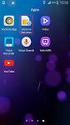 Handleiding Roaming en Simtoolkit voor Android De simtoolkit is een applicatie op de simkaart, welke u configureert via uw mobiele toestel. Door middel van deze applicatie kunt u het toestel laten verbinden
Handleiding Roaming en Simtoolkit voor Android De simtoolkit is een applicatie op de simkaart, welke u configureert via uw mobiele toestel. Door middel van deze applicatie kunt u het toestel laten verbinden
Inhoudsopgave Voorwoord 7 Nieuwsbrief 7 Introductie Visual Steps 8 Wat heeft u nodig? 9 De website bij het boek 9 Hoe werkt u met dit boek?
 Inhoudsopgave Voorwoord... 7 Nieuwsbrief... 7 Introductie Visual Steps... 8 Wat heeft u nodig?... 9 De website bij het boek... 9 Hoe werkt u met dit boek?... 10 Toets uw kennis... 11 Voor docenten... 11
Inhoudsopgave Voorwoord... 7 Nieuwsbrief... 7 Introductie Visual Steps... 8 Wat heeft u nodig?... 9 De website bij het boek... 9 Hoe werkt u met dit boek?... 10 Toets uw kennis... 11 Voor docenten... 11
SM-A310F SM-A510F. Gebruiksaanwijzing. Dutch. 05/2017. Rev.1.0.
 SM-A310F SM-A510F Gebruiksaanwijzing Dutch. 05/2017. Rev.1.0 www.samsung.com Inhoud Basisfuncties 4 Lees dit eerst 5 Situaties waarin het apparaat oververhit kan raken en oplossingen 8 Inhoud van de verpakking
SM-A310F SM-A510F Gebruiksaanwijzing Dutch. 05/2017. Rev.1.0 www.samsung.com Inhoud Basisfuncties 4 Lees dit eerst 5 Situaties waarin het apparaat oververhit kan raken en oplossingen 8 Inhoud van de verpakking
Uw gebruiksaanwijzing. SAMSUNG GALAXY CORE PRIME G360 ANDROID http://nl.yourpdfguides.com/dref/5780906
 U kunt de aanbevelingen in de handleiding, de technische gids of de installatie gids voor SAMSUNG GALAXY CORE PRIME G360 ANDROID. U vindt de antwoorden op al uw vragen over de in de gebruikershandleiding
U kunt de aanbevelingen in de handleiding, de technische gids of de installatie gids voor SAMSUNG GALAXY CORE PRIME G360 ANDROID. U vindt de antwoorden op al uw vragen over de in de gebruikershandleiding
Inhoudsopgave Voorwoord 11 Nieuwsbrief 11 Introductie Visual Steps 12 Wat heeft u nodig? 13 De website bij het boek 13 Hoe werkt u met dit boek?
 Inhoudsopgave Voorwoord... 11 Nieuwsbrief... 11 Introductie Visual Steps... 12 Wat heeft u nodig?... 13 De website bij het boek... 13 Hoe werkt u met dit boek?... 14 Toets uw kennis... 15 Voor docenten...
Inhoudsopgave Voorwoord... 11 Nieuwsbrief... 11 Introductie Visual Steps... 12 Wat heeft u nodig?... 13 De website bij het boek... 13 Hoe werkt u met dit boek?... 14 Toets uw kennis... 15 Voor docenten...
SM-J530F SM-J530F/DS SM-J730F/DS. Gebruiksaanwijzing. Dutch. 07/2017. Rev.1.1.
 SM-J530F SM-J530F/DS SM-J730F/DS Gebruiksaanwijzing Dutch. 07/2017. Rev.1.1 www.samsung.com Inhoud Basisfuncties 4 Lees dit eerst 5 Situaties waarin het apparaat oververhit kan raken en oplossingen 8 Inhoud
SM-J530F SM-J530F/DS SM-J730F/DS Gebruiksaanwijzing Dutch. 07/2017. Rev.1.1 www.samsung.com Inhoud Basisfuncties 4 Lees dit eerst 5 Situaties waarin het apparaat oververhit kan raken en oplossingen 8 Inhoud
SM-G935F. Gebruiksaanwijzing
 SM-G935F Gebruiksaanwijzing Dutch. 12/2016. Rev.1.0 www.samsung.com Inhoud Basisfuncties 4 Lees dit eerst 6 Situaties waarin het apparaat oververhit kan raken en oplossingen 9 Inhoud van de verpakking
SM-G935F Gebruiksaanwijzing Dutch. 12/2016. Rev.1.0 www.samsung.com Inhoud Basisfuncties 4 Lees dit eerst 6 Situaties waarin het apparaat oververhit kan raken en oplossingen 9 Inhoud van de verpakking
Verbindingsgids (voor D-SLR-camera s) Nl
 SB7J01(1F)/ 6MB4121F-01 Verbindingsgids (voor D-SLR-camera s) Nl Inhoudsopgave Inleiding...2 De interface...2 Problemen met verbinden?...2 Meer over SnapBridge...2 Wat heeft u nodig...3 Wat SnapBridge
SB7J01(1F)/ 6MB4121F-01 Verbindingsgids (voor D-SLR-camera s) Nl Inhoudsopgave Inleiding...2 De interface...2 Problemen met verbinden?...2 Meer over SnapBridge...2 Wat heeft u nodig...3 Wat SnapBridge
CJB1JM0LCAEA. Snelstartgids
 CJB1JM0LCAEA Snelstartgids Uw horloge leren kennen Luidspreker Oplaadpoort Aan/uit-toets Druk hier 3 seconden op om uw horloge in of uit te schakelen. Druk hier 10 seconden op om uw horloge opnieuw op
CJB1JM0LCAEA Snelstartgids Uw horloge leren kennen Luidspreker Oplaadpoort Aan/uit-toets Druk hier 3 seconden op om uw horloge in of uit te schakelen. Druk hier 10 seconden op om uw horloge opnieuw op
SimPhone. Handleiding Gebruik. Nederlands. Versie 4.0
 pc SimPhone Handleiding Gebruik Versie 4.0 Nederlands Gefeliciteerd met uw SimPhone! Wist u dat? U heeft 1 jaar lang gratis hulp en ondersteuning van een SimCoach! Bel of mail een SimCoach + 31 (0)20 422
pc SimPhone Handleiding Gebruik Versie 4.0 Nederlands Gefeliciteerd met uw SimPhone! Wist u dat? U heeft 1 jaar lang gratis hulp en ondersteuning van een SimCoach! Bel of mail een SimCoach + 31 (0)20 422
Samsung Galaxy Tab 2 (7.0)
 Samsung Galaxy Tab 2 (7.0) In dit PDF-bestand vindt u aanvullende informatie bij het boek Samsung Galaxy Tab voor senioren. Omdat er een aantal kleine verschillen is met de Tab 2 (10.1) die in het boek
Samsung Galaxy Tab 2 (7.0) In dit PDF-bestand vindt u aanvullende informatie bij het boek Samsung Galaxy Tab voor senioren. Omdat er een aantal kleine verschillen is met de Tab 2 (10.1) die in het boek
SM-T585. Gebruiksaanwijzing. Dutch. 05/2017. Rev
 SM-T585 Gebruiksaanwijzing Dutch. 05/2017. Rev.1.0 www.samsung.com Inhoud Basisfuncties 4 Lees dit eerst 5 Situaties waarin het apparaat oververhit kan raken en oplossingen 8 Inhoud van de verpakking 9
SM-T585 Gebruiksaanwijzing Dutch. 05/2017. Rev.1.0 www.samsung.com Inhoud Basisfuncties 4 Lees dit eerst 5 Situaties waarin het apparaat oververhit kan raken en oplossingen 8 Inhoud van de verpakking 9
SM-T530. Gebruiksaanwijzing.
 SM-T530 Gebruiksaanwijzing www.samsung.com Over deze gebruiksaanwijzing Dit apparaat biedt hoogwaardige mobiele communicatie en amusement dankzij de uitzonderlijke technologie en hoge normen van Samsung.
SM-T530 Gebruiksaanwijzing www.samsung.com Over deze gebruiksaanwijzing Dit apparaat biedt hoogwaardige mobiele communicatie en amusement dankzij de uitzonderlijke technologie en hoge normen van Samsung.
SimPhone. Handleiding Gebruik. Nederlands. Versie 4.1
 SimPhone Handleiding Gebruik Versie 4.1 Nederlands Gefeliciteerd met uw SimPhone! Wist u dat? U heeft altijd recht op hulp en ondersteuning van een SimCoach! Bel of mail een SimCoach + 31 (0)20 422 60
SimPhone Handleiding Gebruik Versie 4.1 Nederlands Gefeliciteerd met uw SimPhone! Wist u dat? U heeft altijd recht op hulp en ondersteuning van een SimCoach! Bel of mail een SimCoach + 31 (0)20 422 60
Uw gebruiksaanwijzing. SAMSUNG SM-T116 http://nl.yourpdfguides.com/dref/5816652
 U kunt de aanbevelingen in de handleiding, de technische gids of de installatie gids voor. U vindt de antwoorden op al uw vragen over de in de gebruikershandleiding (informatie, specificaties, veiligheidsaanbevelingen,
U kunt de aanbevelingen in de handleiding, de technische gids of de installatie gids voor. U vindt de antwoorden op al uw vragen over de in de gebruikershandleiding (informatie, specificaties, veiligheidsaanbevelingen,
Inhoudsopgave Voorwoord 7 Nieuwsbrief 7 Introductie Visual Steps 8 Wat heeft u nodig? 9 Hoe werkt u met dit boek? 10 Website 11 Voor docenten
 Inhoudsopgave Voorwoord... 7 Nieuwsbrief... 7 Introductie Visual Steps... 8 Wat heeft u nodig?... 9 Hoe werkt u met dit boek?... 10 Website... 11 Voor docenten... 11 De schermafbeeldingen... 12 1. De Samsung
Inhoudsopgave Voorwoord... 7 Nieuwsbrief... 7 Introductie Visual Steps... 8 Wat heeft u nodig?... 9 Hoe werkt u met dit boek?... 10 Website... 11 Voor docenten... 11 De schermafbeeldingen... 12 1. De Samsung
Erratum Tablet beveiligen, back-uppen en onderhouden
 1 Erratum Tablet beveiligen, back-uppen en Overzicht van de verschillen tussen het boek Tablet beveiligen, back-uppen en (eerste druk) en de besturingssystemen ios 12 van Apple en Android 8 In dit aanvullende
1 Erratum Tablet beveiligen, back-uppen en Overzicht van de verschillen tussen het boek Tablet beveiligen, back-uppen en (eerste druk) en de besturingssystemen ios 12 van Apple en Android 8 In dit aanvullende
Downloaded from www.vandenborre.be SM-G900F. Gebruiksaanwijzing. Dutch. 03/2014. Rev.1.0. www.samsung.com
 SM-G900F Gebruiksaanwijzing Dutch. 03/2014. Rev.1.0 www.samsung.com Over deze gebruiksaanwijzing Dit apparaat biedt hoogwaardige mobiele communicatie en amusement dankzij de uitzonderlijke technologie
SM-G900F Gebruiksaanwijzing Dutch. 03/2014. Rev.1.0 www.samsung.com Over deze gebruiksaanwijzing Dit apparaat biedt hoogwaardige mobiele communicatie en amusement dankzij de uitzonderlijke technologie
SM-G530FZ. Gebruiksaanwijzing. Dutch. 10/2015. Rev.1.0.
 SM-G530FZ Gebruiksaanwijzing Dutch. 10/2015. Rev.1.0 www.samsung.com Inhoud Lees dit eerst Aan de slag 6 Inhoud van de verpakking 7 Indeling van het apparaat 9 De SIM- of USIM-kaart en de batterij gebruiken
SM-G530FZ Gebruiksaanwijzing Dutch. 10/2015. Rev.1.0 www.samsung.com Inhoud Lees dit eerst Aan de slag 6 Inhoud van de verpakking 7 Indeling van het apparaat 9 De SIM- of USIM-kaart en de batterij gebruiken
Inhoudsopgave Voorwoord 7 Nieuwsbrief 7 Introductie Visual Steps 8 Wat heeft u nodig? 8 De website bij het boek 9 Hoe werkt u met dit boek?
 Inhoudsopgave Voorwoord... 7 Nieuwsbrief... 7 Introductie Visual Steps... 8 Wat heeft u nodig?... 8 De website bij het boek... 9 Hoe werkt u met dit boek?... 9 Toets uw kennis... 10 Voor docenten... 10
Inhoudsopgave Voorwoord... 7 Nieuwsbrief... 7 Introductie Visual Steps... 8 Wat heeft u nodig?... 8 De website bij het boek... 9 Hoe werkt u met dit boek?... 9 Toets uw kennis... 10 Voor docenten... 10
Gebruiksaan Owner s wijzing Guide December 6, 2010 NSOG
 Gebruiksaanwijzing 2 Juridische kennisgevingen Copyright 2011 Google Inc. Alle rechten voorbehouden. Google, het gestileerde logo van Google, Android, het gestileerde logo van Android, Nexus, het gestileerde
Gebruiksaanwijzing 2 Juridische kennisgevingen Copyright 2011 Google Inc. Alle rechten voorbehouden. Google, het gestileerde logo van Google, Android, het gestileerde logo van Android, Nexus, het gestileerde
Smart Watch Gebruikershandleiding
 Smart Watch Gebruikershandleiding Lees deze handleiding goed door voor het in gebruik nemen van de smartwatch. Voor het gebruik van de smartwatch is een mobiele telefoon(android) vereist! Veiligheidswaarschuwing!
Smart Watch Gebruikershandleiding Lees deze handleiding goed door voor het in gebruik nemen van de smartwatch. Voor het gebruik van de smartwatch is een mobiele telefoon(android) vereist! Veiligheidswaarschuwing!
Handleiding mobiel printen/scannen voor Brother iprint&scan (Android )
 Handleiding mobiel printen/scannen voor Brother iprint&scan (Android ) Inhoudsopgave Voordat u uw Brother-machine gebruikt... Definities van opmerkingen... Handelsmerken... Inleiding... Brother iprint&scan
Handleiding mobiel printen/scannen voor Brother iprint&scan (Android ) Inhoudsopgave Voordat u uw Brother-machine gebruikt... Definities van opmerkingen... Handelsmerken... Inleiding... Brother iprint&scan
SimPhone. Handleiding Gebruik. Nederlands. Versie 3.0
 pc SimPhone Handleiding Gebruik Versie 3.0 Nederlands Gefeliciteerd met uw SimPhone! Wist u dat? U heeft 1 jaar lang gratis hulp en ondersteuning van een SimCoach! Bel of mail een SimCoach + 31 (0)20 422
pc SimPhone Handleiding Gebruik Versie 3.0 Nederlands Gefeliciteerd met uw SimPhone! Wist u dat? U heeft 1 jaar lang gratis hulp en ondersteuning van een SimCoach! Bel of mail een SimCoach + 31 (0)20 422
Uw gebruiksaanwijzing. SAMSUNG SM-G531F
 U kunt de aanbevelingen in de handleiding, de technische gids of de installatie gids voor. U vindt de antwoorden op al uw vragen over de in de gebruikershandleiding (informatie, specificaties, veiligheidsaanbevelingen,
U kunt de aanbevelingen in de handleiding, de technische gids of de installatie gids voor. U vindt de antwoorden op al uw vragen over de in de gebruikershandleiding (informatie, specificaties, veiligheidsaanbevelingen,
SM-G920F. Gebruiksaanwijzing
 SM-G920F Gebruiksaanwijzing Dutch. 02/2017. Rev.1.0 www.samsung.com Inhoud Basisfuncties 4 Lees dit eerst 6 Situaties waarin het apparaat oververhit kan raken en oplossingen 9 Inhoud van de verpakking
SM-G920F Gebruiksaanwijzing Dutch. 02/2017. Rev.1.0 www.samsung.com Inhoud Basisfuncties 4 Lees dit eerst 6 Situaties waarin het apparaat oververhit kan raken en oplossingen 9 Inhoud van de verpakking
Downloaded from SM-T390. Gebruiksaanwijzing. Dutch. 11/2017. Rev
 SM-T390 Gebruiksaanwijzing Dutch. 11/2017. Rev.1.0 www.samsung.com Inhoud Basisfuncties 4 Lees dit eerst 6 Situaties waarin het apparaat oververhit kan raken en oplossingen 9 Apparaatindeling en -functies
SM-T390 Gebruiksaanwijzing Dutch. 11/2017. Rev.1.0 www.samsung.com Inhoud Basisfuncties 4 Lees dit eerst 6 Situaties waarin het apparaat oververhit kan raken en oplossingen 9 Apparaatindeling en -functies
GEBRUIKSAANWIJZING. Dutch. 09/2018. Rev.1.0 SM-J530F SM-J530F/DS
 GEBRUIKSAANWIJZING SM-J530F SM-J530F/DS Dutch. 09/2018. Rev.1.0 www.samsung.com Inhoud Basisfuncties 4 Lees dit eerst 6 Situaties waarin het apparaat oververhit kan raken en oplossingen 9 Apparaatindeling
GEBRUIKSAANWIJZING SM-J530F SM-J530F/DS Dutch. 09/2018. Rev.1.0 www.samsung.com Inhoud Basisfuncties 4 Lees dit eerst 6 Situaties waarin het apparaat oververhit kan raken en oplossingen 9 Apparaatindeling
